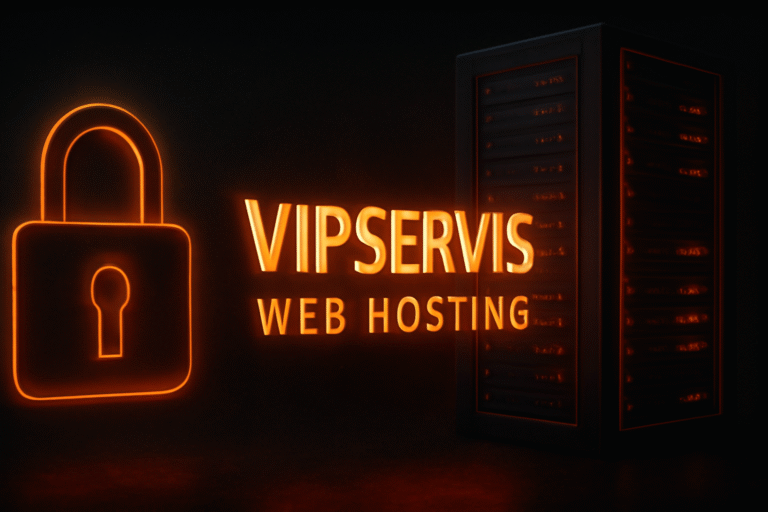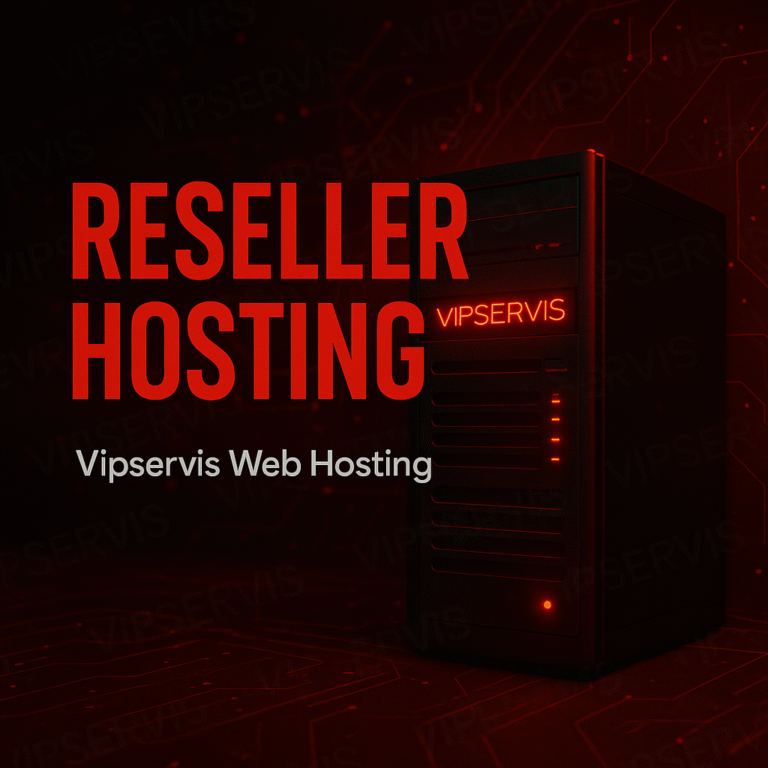VMware ESXide CentOS AlmaLinux Disk Genişletme: Hatasız Kılavuz
1. Giriş: VMware ESX’te CentOS ve AlmaLinux Disk Genişletme Neden Önemli?
VMware ESX ortamında CentOS ve AlmaLinux sanal makinelerinin disklerini genişletmek, sistem yöneticileri için sıkça karşılaşılan ve kritik öneme sahip bir görevdir. Bu rehber, VMware ESX platformunda çalışan CentOS ve AlmaLinux işletim sistemlerinin disk alanını adım adım nasıl genişletebileceğinizi ayrıntılı bir şekilde anlatarak, bu süreçteki olası sorunları en aza indirmeyi ve başarılı bir şekilde tamamlamanızı sağlamayı amaçlamaktadır. Bu bölümde, VMware ESX ortamında disk genişletmenin neden önemli olduğunu, sanallaştırma ortamında disk alanının önemini, CentOS ve AlmaLinux işletim sistemlerinde disk alanı yönetiminin özelliklerini ve bu rehberin hedeflerini detaylı bir şekilde inceleyeceğiz.
1.1 Sanallaştırma Ortamında Disk Alanının Önemi
Sanallaştırma, modern IT altyapılarının temel taşlarından biridir. Sunucu donanım kaynaklarını sanal makinelere (VM’ler) bölerek, kaynak kullanımını optimize eder, maliyetleri düşürür ve yönetimi kolaylaştırır. VMware ESX, endüstride önde gelen sanallaştırma platformlarından biridir ve birçok kuruluş tarafından iş yüklerini çalıştırmak için tercih edilmektedir.
Sanallaştırma ortamında disk alanı, sanal makinelerin işletim sistemleri, uygulamaları ve verileri için depolama sağlar. Her bir sanal makine, sanal bir disk dosyası (VMDK) aracılığıyla fiziksel depolama alanına erişir. Bu sanal diskler, fiziksel depolama alanında ayrılan ve sanal makineye tahsis edilen alanlardır. Disk alanı, sanal makinelerin performansı ve işlevselliği için kritik bir öneme sahiptir. Yetersiz disk alanı, sanal makinelerin düzgün çalışmasını engelleyebilir, uygulama hatalarına neden olabilir ve hatta veri kaybına yol açabilir.
- Kaynak Kullanımı: Sanallaştırma, fiziksel kaynakları daha verimli kullanmayı hedefler. Disk alanı da bu kaynaklardan biridir. Sanal makinelerin disk ihtiyaçları zamanla değişebilir. Başlangıçta yeterli olan disk alanı, uygulamaların büyümesi, veri miktarının artması veya yeni yazılımların yüklenmesiyle yetersiz hale gelebilir. Bu durumda, disk genişletme işlemi, sanal makinenin performansını ve işlevselliğini korumak için gereklidir.
- Maliyet Optimizasyonu: Sanallaştırma, donanım maliyetlerini azaltmaya yardımcı olur. Ancak, disk alanı da maliyetli bir kaynaktır. Gereksiz yere fazla disk alanı tahsis etmek, maliyetleri artırabilir. Disk genişletme, yalnızca ihtiyaç duyulduğunda disk alanını artırarak, maliyetleri optimize etmenize yardımcı olur. Dinamik disk yönetimi stratejileri (örneğin, thin provisioning), disk alanını daha verimli kullanmanızı sağlar.
- Yönetim Kolaylığı: Sanallaştırma platformları, sanal makinelerin yönetimini kolaylaştırır. Disk genişletme işlemi de sanallaştırma platformları aracılığıyla kolayca gerçekleştirilebilir. VMware vSphere Client gibi araçlar, sanal makinelerin disklerini yönetmek için kullanıcı dostu arayüzler sunar. Bu sayede, disk genişletme işlemleri hızlı ve verimli bir şekilde yapılabilir.
- İş Sürekliliği: Sanal makineler, kritik iş yüklerini çalıştırabilir. Disk alanının yetersiz olması, bu iş yüklerinin kesintiye uğramasına neden olabilir. Disk genişletme, iş sürekliliğini sağlamak için önemlidir. Yeterli disk alanı, sanal makinelerin sorunsuz çalışmasını ve iş yüklerinin kesintisiz olarak devam etmesini sağlar.
- Esneklik ve Ölçeklenebilirlik: Sanallaştırma, altyapıya esneklik ve ölçeklenebilirlik kazandırır. Disk genişletme, bu esneklik ve ölçeklenebilirliğin bir parçasıdır. Sanal makinelerin disk ihtiyaçları değiştiğinde, disk genişletme işlemi kolayca yapılabilir. Bu sayede, altyapı, değişen iş ihtiyaçlarına hızlı bir şekilde uyum sağlayabilir.
Örnek: Bir e-ticaret şirketi, VMware ESX üzerinde çalışan CentOS sanal makinelerinde web sunucularını ve veritabanlarını barındırmaktadır. Şirketin iş hacmi arttıkça, veritabanı boyutu da büyümektedir. Başlangıçta 100 GB olarak ayrılan disk alanı, zamanla yetersiz hale gelmiştir. Bu durumda, veritabanı performansını korumak ve veri kaybını önlemek için disk genişletme işlemi yapılması gerekmektedir.
1.2 CentOS ve AlmaLinux İşletim Sistemlerinde Disk Alanı Yönetimi
CentOS ve AlmaLinux, popüler Linux dağıtımlarıdır ve sunucu işletim sistemleri olarak yaygın olarak kullanılmaktadır. Bu işletim sistemleri, disk alanı yönetimi için güçlü araçlar ve özellikler sunar. Disk alanı yönetimi, disklerin bölümleme (partitioning), biçimlendirme (formatting) ve bağlama (mounting) işlemlerini içerir. Ayrıca, disk kullanımını izleme, dosya sistemini optimize etme ve disk hatalarını giderme gibi görevleri de kapsar.
- Bölümleme (Partitioning): Disk bölümleme, bir diski birden fazla mantıksal bölüme ayırma işlemidir. Her bir bölüm, ayrı bir dosya sistemi içerebilir. CentOS ve AlmaLinux’ta,
fdisk,partedvegdiskgibi araçlar kullanılarak diskler bölümlenebilir. Bölümleme, disk alanını daha verimli kullanmanıza ve farklı dosya sistemlerini aynı disk üzerinde barındırmanıza olanak tanır. - Biçimlendirme (Formatting): Disk biçimlendirme, bir bölüme dosya sistemi atama işlemidir. CentOS ve AlmaLinux’ta,
mkfskomutu kullanılarak farklı dosya sistemleri (örneğin, ext4, XFS) oluşturulabilir. Dosya sistemi, verilerin disk üzerinde nasıl depolanacağını ve yönetileceğini belirler. - Bağlama (Mounting): Disk bağlama, bir bölümü bir dizine bağlama işlemidir. CentOS ve AlmaLinux’ta,
mountkomutu kullanılarak bölümler dizinlere bağlanabilir. Bağlama işlemi, bölüme erişim sağlar. Örneğin,/homedizinine bağlanan bir bölüm, kullanıcıların kişisel dosyalarını saklamak için kullanılabilir. - LVM (Logical Volume Management): LVM, disk alanı yönetimini daha esnek hale getiren bir teknolojidir. LVM, fiziksel diskleri fiziksel hacimlere (PV), fiziksel hacimleri hacim gruplarına (VG) ve hacim gruplarını mantıksal hacimlere (LV) ayırır. Mantıksal hacimler, dosya sistemlerini içerir ve sanal makinelere tahsis edilebilir. LVM, disk alanını dinamik olarak genişletmenize, daraltmanıza ve yeniden boyutlandırmanıza olanak tanır.
- Disk Kullanımını İzleme: CentOS ve AlmaLinux’ta,
dfkomutu kullanılarak disk kullanımını izleyebilirsiniz.dfkomutu, her bir bölümün toplam boyutunu, kullanılan alanını, boş alanını ve bağlama noktasını gösterir. Disk kullanımını düzenli olarak izlemek, disk alanının yetersiz hale gelmesini önlemenize yardımcı olur. - Dosya Sistemini Optimize Etme: CentOS ve AlmaLinux’ta,
fsckkomutu kullanılarak dosya sistemi hatalarını giderebilirsiniz. Ayrıca,tune2fskomutu kullanılarak ext4 dosya sisteminin performansı optimize edilebilir. Dosya sistemini düzenli olarak optimize etmek, disk performansını artırmanıza yardımcı olur. - Disk Hatalarını Giderme: CentOS ve AlmaLinux’ta,
smartctlkomutu kullanılarak disklerin sağlık durumunu kontrol edebilirsiniz.smartctl, disklerin sıcaklık, okuma/yazma hataları ve diğer önemli parametrelerini gösterir. Disk hatalarını erken tespit etmek, veri kaybını önlemenize yardımcı olur.
Örnek: Bir CentOS sunucusunda, /var/log dizini altında sistem günlükleri tutulmaktadır. Zamanla, günlük dosyaları büyüyerek disk alanını doldurabilir. Bu durumda, /var/log dizinine ayrılan bölümün genişletilmesi veya eski günlük dosyalarının düzenli olarak silinmesi gerekmektedir.
1.3 Bu Rehberin Amacı ve Hedef Kitlesi: VMware ESX’te Disk Genişletme İhtiyacı
Bu rehberin temel amacı, VMware ESX ortamında çalışan CentOS ve AlmaLinux sanal makinelerinin disklerini genişletme sürecini adım adım ve anlaşılır bir şekilde anlatmaktır. Rehber, hem yeni başlayanlar hem de deneyimli sistem yöneticileri için faydalı olacak şekilde tasarlanmıştır. Rehberin hedef kitlesi şunlardır:
- VMware ESX yöneticileri
- CentOS ve AlmaLinux sistem yöneticileri
- Sanallaştırma uzmanları
- IT profesyonelleri
- Sunucu yöneticileri
- Bulut bilişim uzmanları
Bu rehber, okuyuculara aşağıdaki konularda yardımcı olmayı amaçlamaktadır:
- VMware ESX’te sanal disk genişletme işleminin temel prensiplerini anlamak
- Disk genişletme işlemine hazırlık adımlarını öğrenmek
- vSphere Client kullanarak sanal disk boyutunu artırmak
- CentOS ve AlmaLinux içinde disk bölümleme ve dosya sistemi genişletme işlemlerini gerçekleştirmek
- Karşılaşılabilecek sorunları tespit etmek ve çözüm önerileri geliştirmek
- Disk genişletme sürecinde en iyi uygulamaları ve ipuçlarını öğrenmek
- Alternatif disk genişletme yöntemlerini ve ileri düzey konuları keşfetmek
1.4 Neden Disk Genişletmeye İhtiyaç Duyarsınız? (Uygulama Büyümesi, Veri Depolama İhtiyaçları)
Disk genişletme, çeşitli nedenlerle gerekli olabilir. En yaygın nedenler şunlardır:
- Uygulama Büyümesi: Uygulamalar zamanla büyüyebilir ve daha fazla disk alanına ihtiyaç duyabilir. Örneğin, bir veritabanı uygulaması, veri miktarının artmasıyla birlikte daha fazla disk alanına ihtiyaç duyacaktır. Benzer şekilde, bir web sunucusu, daha fazla içerik yayınladıkça daha fazla disk alanına ihtiyaç duyacaktır.
- Veri Depolama İhtiyaçları: Kuruluşlar, zamanla daha fazla veri üretir ve saklar. Bu verilerin depolanması için daha fazla disk alanına ihtiyaç duyulur. Örneğin, bir dosya sunucusu, kullanıcıların daha fazla dosya saklamasıyla birlikte daha fazla disk alanına ihtiyaç duyacaktır.
- Yeni Yazılımların Yüklenmesi: Yeni yazılımlar, disk üzerinde önemli miktarda alan kaplayabilir. Yeni bir uygulama yüklediğinizde veya mevcut bir uygulamayı güncellediğinizde, disk alanının yetersiz olması durumunda disk genişletme işlemi yapmanız gerekebilir.
- Log Dosyalarının Büyümesi: Sistem günlükleri ve uygulama günlükleri, zamanla büyüyerek disk alanını doldurabilir. Özellikle, hata ayıklama (debugging) amacıyla ayrıntılı günlükler tutuluyorsa, log dosyaları çok hızlı bir şekilde büyüyebilir.
- Geçici Dosyaların Birikmesi: Uygulamalar, geçici dosyalar oluşturabilir ve bu dosyalar zamanla birikerek disk alanını doldurabilir. Örneğin, derleme (compilation) işlemleri sırasında oluşturulan geçici dosyalar, disk üzerinde önemli miktarda alan kaplayabilir.
- Yedekleme Dosyalarının Saklanması: Yedekleme dosyaları, disk üzerinde önemli miktarda alan kaplayabilir. Özellikle, tam yedekleme (full backup) yapılıyorsa, yedekleme dosyaları çok büyük olabilir.
- Sistem Güncellemeleri: İşletim sistemi güncellemeleri, disk üzerinde önemli miktarda alan kaplayabilir. Yeni bir işletim sistemi sürümü yüklediğinizde, disk alanının yetersiz olması durumunda disk genişletme işlemi yapmanız gerekebilir.
- Sanallaştırma Ortamında Kaynak Tahsisi: Sanallaştırma ortamında, sanal makinelere başlangıçta belirli bir miktar disk alanı tahsis edilir. Ancak, sanal makinenin ihtiyaçları zamanla değişebilir ve daha fazla disk alanına ihtiyaç duyulabilir.
- Performans İhtiyaçları: Bazı durumlarda, disk alanı yetersiz olmasa bile, performansı artırmak için disk genişletme işlemi yapılabilir. Örneğin, disk alanı dolmaya yakın olduğunda, disk performansı düşebilir. Bu durumda, disk alanını genişleterek performansı artırabilirsiniz.
Örnek: Bir geliştirme ekibi, VMware ESX üzerinde çalışan AlmaLinux sanal makinelerinde yazılım geliştirme ortamlarını barındırmaktadır. Geliştirme projeleri büyüdükçe, kaynak kodları, kütüphaneler ve diğer geliştirme araçları disk üzerinde daha fazla alan kaplamaktadır. Başlangıçta 50 GB olarak ayrılan disk alanı, zamanla yetersiz hale gelmiştir. Bu durumda, geliştirme ekibinin verimli bir şekilde çalışabilmesi için disk genişletme işlemi yapılması gerekmektedir.
Sonuç olarak, VMware ESX ortamında CentOS ve AlmaLinux disklerini genişletmek, sistem yöneticileri için kritik bir görevdir. Bu bölüm, disk genişletmenin neden önemli olduğunu, sanallaştırma ortamında disk alanının önemini, CentOS ve AlmaLinux işletim sistemlerinde disk alanı yönetiminin özelliklerini ve bu rehberin hedeflerini detaylı bir şekilde incelemiştir. Bu bilgiler, disk genişletme işlemine başlamadan önce temel bir anlayış sağlamanıza yardımcı olacaktır. Bir sonraki bölümde, disk genişletme işlemine hazırlık adımlarını ayrıntılı olarak inceleyeceğiz.
2. Hazırlık: Disk Genişletme Öncesi Kontrol Listesi
VMware ESX ortamında CentOS veya AlmaLinux sanal makinelerinizin diskini genişletme işlemine başlamadan önce, dikkatli bir hazırlık yapmak, başarılı bir sonuç elde etmek ve olası veri kayıplarını önlemek için kritik öneme sahiptir. Bu bölüm, “VMware ESX’te CentOS ve AlmaLinux Diskini Genişletme Adım Adım Rehberi” kapsamında, disk genişletme öncesi kontrol listesini ayrıntılı bir şekilde ele alacak ve her bir adımı neden önemli olduğunu açıklayacaktır.
2.1 Mevcut Disk Alanını Kontrol Etme: df -h Komutu
Disk genişletme işlemine başlamadan önce, mevcut disk alanınızı doğru bir şekilde değerlendirmek, ne kadar ek alana ihtiyacınız olduğunu belirlemenize yardımcı olacaktır. Bu değerlendirme, gereksiz disk alanı tahsisinden kaçınmanızı ve kaynakları daha verimli kullanmanızı sağlar. CentOS ve AlmaLinux işletim sistemlerinde, df (disk free) komutu, disk alanı kullanımını görüntülemek için kullanılan temel bir araçtır. -h (human-readable) parametresi, çıktıları daha okunabilir formatta (örneğin, KB, MB, GB) gösterir.
df -h Komutunun Kullanımı ve Çıktısının Yorumlanması:
Bir CentOS veya AlmaLinux sanal makinesine SSH ile bağlandıktan sonra, terminalde df -h komutunu çalıştırın. Komutun çıktısı, aşağıdaki gibi bir tablo şeklinde olacaktır:
Dosya Sistemi Boyut Kullanılan Kullanılabilir Kullanım% Bağlama Noktası
/dev/sda2 20G 15G 4.0G 79% /
/dev/sda1 200M 50M 150M 25% /boot
/dev/mapper/cl-home 50G 20G 30G 40% /home
tmpfs 939M 0 939M 0% /dev/shm
Bu çıktıda yer alan sütunların anlamları şunlardır:
- Dosya Sistemi (Filesystem): Disk bölümünün veya dosya sisteminin adı. Örneğin,
/dev/sda2,/dev/sda1veya/dev/mapper/cl-home. - Boyut (Size): Disk bölümünün toplam boyutu. Örneğin,
20G(20 Gigabayt). - Kullanılan (Used): Disk bölümünde kullanılan alan miktarı. Örneğin,
15G(15 Gigabayt). - Kullanılabilir (Available): Disk bölümünde henüz kullanılmayan boş alan miktarı. Örneğin,
4.0G(4 Gigabayt). - Kullanım% (Use%): Disk bölümünün ne kadarının kullanıldığı (yüzde olarak). Örneğin,
79%. - Bağlama Noktası (Mounted on): Disk bölümünün bağlandığı dizin. Örneğin,
/(kök dizin),/bootveya/home.
Çıktının Yorumlanması ve Disk Genişletme İhtiyacının Belirlenmesi:
df -h komutunun çıktısını dikkatlice inceleyerek, hangi disk bölümlerinin dolmaya yakın olduğunu ve hangi bölümlerin disk genişletmeye ihtiyaç duyduğunu belirleyebilirsiniz. Özellikle, “Kullanım%” sütununa dikkat edin. %80 veya daha yüksek bir kullanım oranı, disk alanının kritik seviyede olduğunu ve disk genişletme işleminin yakın zamanda yapılması gerektiğini gösterir.
Örnek: Yukarıdaki çıktıda, / (kök dizin) bölümünün %79 oranında kullanıldığı ve sadece 4 GB boş alan kaldığı görülmektedir. Bu, kök dizininin dolmaya yakın olduğunu ve disk genişletme işleminin yapılması gerektiğini gösterir.
Ayrıca, hangi uygulamaların veya verilerin hangi disk bölümlerinde saklandığını da dikkate almanız önemlidir. Örneğin, /var/log dizini altında sistem günlükleri tutuluyorsa ve bu dizin / (kök dizin) bölümünde bulunuyorsa, kök dizininin genişletilmesi gerekebilir. Benzer şekilde, kullanıcıların kişisel dosyaları /home dizininde saklanıyorsa ve bu dizin /home bölümünde bulunuyorsa, /home bölümünün genişletilmesi gerekebilir.
Ek Komutlar ve Araçlar:
df -h komutuna ek olarak, disk alanı kullanımını daha ayrıntılı bir şekilde analiz etmek için aşağıdaki komutları ve araçları da kullanabilirsiniz:
du -sh /dizin: Belirli bir dizinin (ve alt dizinlerinin) toplam boyutunu gösterir. Örneğin,du -sh /var/logkomutu,/var/logdizininin toplam boyutunu gösterir.ncdu /dizin: Bir dizinin disk kullanımını interaktif olarak analiz etmenizi sağlar.ncdu, disk kullanımını görsel olarak gösterir ve hangi dosyaların veya dizinlerin en fazla alan kapladığını kolayca belirlemenize yardımcı olur.find /dizin -type f -size +100M -print: Belirli bir dizinde (ve alt dizinlerinde) belirli bir boyuttan (örneğin, 100 MB) daha büyük olan dosyaları bulur.
Bu komutları ve araçları kullanarak, disk alanı kullanımını daha ayrıntılı bir şekilde analiz edebilir ve hangi dosyaların veya dizinlerin en fazla alan kapladığını belirleyebilirsiniz. Bu bilgiler, disk genişletme işlemine karar vermenize ve hangi disk bölümlerini genişletmeniz gerektiğini belirlemenize yardımcı olacaktır.
2.2 Sanal Makine (VM) Yedeklemesi Alma: Veri Kaybını Önleme Stratejileri
Disk genişletme işlemi, genellikle güvenli bir işlem olsa da, beklenmedik sorunlar (örneğin, elektrik kesintisi, donanım arızası, yazılım hataları) nedeniyle veri kaybı riski taşır. Bu nedenle, disk genişletme işlemine başlamadan önce, sanal makinenizin (VM) tam bir yedeğini almak, veri kaybını önlemek için en önemli adımdır.
Yedekleme Yöntemleri:
VMware ESX ortamında, sanal makinelerin yedeğini almak için çeşitli yöntemler mevcuttur:
- VMware vSphere Snapshot: vSphere Snapshot, sanal makinenin belirli bir andaki durumunu (diskler, bellek, ayarlar) kaydeden bir özelliktir. Snapshot, hızlı bir şekilde geri yükleme yapmanızı sağlar. Ancak, snapshot’lar yedekleme olarak tasarlanmamıştır ve uzun süreli saklama için uygun değildir. Snapshot’lar, performans sorunlarına neden olabilir ve disk alanını hızla doldurabilir. Bu nedenle, snapshot’ları sadece kısa süreli geri yükleme işlemleri için kullanmanız ve disk genişletme işleminden sonra silmeniz önerilir.
- VMware vSphere vMotion: vMotion, çalışan bir sanal makineyi başka bir ESX sunucusuna taşımayı sağlayan bir özelliktir. vMotion, donanım bakımı veya yükseltmeleri sırasında sanal makinelerin kesintisiz çalışmasını sağlar. vMotion, doğrudan bir yedekleme yöntemi olmasa da, sanal makineyi başka bir sunucuya taşıyarak, disk genişletme işlemini daha güvenli bir ortamda yapmanızı sağlayabilir.
- VMware vSphere Replication: vSphere Replication, sanal makinelerin başka bir ESX sunucusuna veya depolama alanına periyodik olarak replike edilmesini sağlayan bir özelliktir. Replication, veri kaybını önlemek ve iş sürekliliğini sağlamak için kullanılır. Replication, disk genişletme işleminden önce sanal makinenin bir kopyasını oluşturmanızı ve olası bir sorun durumunda bu kopyayı geri yüklemenizi sağlar.
- VMware vSphere Data Protection (VDP): VDP, sanal makinelerin merkezi olarak yedeklenmesini ve geri yüklenmesini sağlayan bir çözümdür. VDP, sanal makinelerin tam, artımlı ve farklı yedeklerini alabilir ve yedekleme verilerini sıkıştırarak disk alanından tasarruf sağlar. VDP, disk genişletme işleminden önce sanal makinenin tam bir yedeğini almanız ve olası bir sorun durumunda bu yedeği geri yüklemeniz için güvenilir bir yöntemdir.
- Üçüncü Taraf Yedekleme Yazılımları: VMware ESX ortamında, Veeam Backup & Replication, Acronis Backup, Commvault Simpana gibi birçok üçüncü taraf yedekleme yazılımı kullanılabilir. Bu yazılımlar, sanal makinelerin yedeklenmesi ve geri yüklenmesi için gelişmiş özellikler sunar. Üçüncü taraf yedekleme yazılımları, disk genişletme işleminden önce sanal makinenin tam bir yedeğini almanız ve olası bir sorun durumunda bu yedeği geri yüklemeniz için güvenilir ve esnek bir yöntemdir.
Yedekleme Stratejileri:
Yedekleme yöntemi seçimi, kuruluşunuzun ihtiyaçlarına ve bütçesine bağlıdır. Ancak, genel olarak aşağıdaki yedekleme stratejilerini uygulamanız önerilir:
- Tam Yedekleme (Full Backup): Sanal makinenin tüm verilerinin yedeklenmesidir. Tam yedekleme, geri yükleme işlemini en hızlı ve kolay hale getirir. Ancak, tam yedekleme işlemi uzun sürebilir ve disk üzerinde daha fazla alan kaplayabilir.
- Artımlı Yedekleme (Incremental Backup): Sadece son yedeklemeden bu yana değişen verilerin yedeklenmesidir. Artımlı yedekleme, yedekleme işlemini hızlandırır ve disk üzerinde daha az alan kaplar. Ancak, geri yükleme işlemi, tam yedekleme ve tüm artımlı yedeklemelerin birleştirilmesini gerektirebilir.
- Farklı Yedekleme (Differential Backup): Son tam yedeklemeden bu yana değişen verilerin yedeklenmesidir. Farklı yedekleme, artımlı yedeklemeye göre daha hızlı geri yükleme sağlar. Ancak, artımlı yedeklemeye göre daha fazla disk alanı kaplar.
Yedekleme İşlemini Doğrulama:
Yedekleme işlemini tamamladıktan sonra, yedeklemenin başarılı bir şekilde yapıldığını doğrulamak önemlidir. Yedekleme yazılımınızın sağladığı doğrulama araçlarını kullanarak veya yedekleme verilerini test ortamında geri yükleyerek yedeklemenin doğruluğunu kontrol edebilirsiniz. Yedeklemenin doğruluğunu kontrol etmek, olası bir sorun durumunda verilerinizi güvenle geri yükleyebileceğinizden emin olmanızı sağlar.
Örnek: Bir e-ticaret şirketinin VMware ESX üzerinde çalışan CentOS sanal makinelerinde web sunucularını ve veritabanlarını barındırdığını varsayalım. Disk genişletme işlemine başlamadan önce, şirket, Veeam Backup & Replication kullanarak sanal makinelerin tam bir yedeğini alır. Yedekleme işlemi tamamlandıktan sonra, Veeam Backup & Replication’ın sağladığı doğrulama araçlarını kullanarak yedeklemenin başarılı bir şekilde yapıldığını doğrular.
2.3 ESXi Sunucusunda Disk Durumunu Gözden Geçirme
Disk genişletme işlemine başlamadan önce, ESXi sunucusunda disk durumunu gözden geçirmek, olası donanım sorunlarını veya uyumsuzlukları tespit etmenize yardımcı olacaktır. ESXi sunucusunda disk durumunu gözden geçirmek için aşağıdaki adımları izleyebilirsiniz:
- vSphere Client ile ESXi Sunucusuna Bağlanma: vSphere Client’ı kullanarak ESXi sunucusuna bağlanın.
- “Storage” (Depolama) Sekmesini Seçme: ESXi sunucusunu seçtikten sonra, “Storage” (Depolama) sekmesini seçin.
- Datastore’ları İnceleme: “Storage” sekmesinde, ESXi sunucusuna bağlı olan tüm datastore’ları (veri depoları) göreceksiniz. Her bir datastore’un kapasitesini, kullanılan alanını, boş alanını ve dosya sistemini inceleyin.
- Donanım Durumunu Kontrol Etme: vSphere Client’ta, “Hardware Status” (Donanım Durumu) sekmesini kullanarak ESXi sunucusunun donanım durumunu kontrol edin. Disklerin sağlık durumunu, sıcaklığını ve diğer önemli parametrelerini inceleyin.
- ESXi Komut Satırı Arayüzünü (CLI) Kullanma: ESXi sunucusuna SSH ile bağlanarak, komut satırı arayüzünü (CLI) kullanarak disk durumunu kontrol edebilirsiniz. Aşağıdaki komutlar, disk durumunu kontrol etmek için kullanabileceğiniz bazı örneklerdir:
esxcli storage core device list: ESXi sunucusuna bağlı olan tüm disklerin listesini gösterir.esxcli storage core path list: ESXi sunucusuna bağlı olan tüm disk yollarının listesini gösterir.esxcli storage vmfs extent list: VMFS (Virtual Machine File System) uzantılarının listesini gösterir.
Donanım Sorunlarını Tespit Etme:
ESXi sunucusunda disk durumunu gözden geçirirken, aşağıdaki donanım sorunlarına dikkat edin:
- Disk Hataları: Disklerin sağlık durumunu kontrol ederken, herhangi bir hata mesajı veya uyarı olup olmadığını kontrol edin. SMART (Self-Monitoring, Analysis and Reporting Technology) verilerini inceleyerek, disklerin potansiyel sorunlarını tespit edebilirsiniz.
- Disk Sıcaklığı: Disklerin sıcaklığını kontrol edin. Aşırı yüksek sıcaklıklar, disklerin ömrünü kısaltabilir ve performans sorunlarına neden olabilir.
- Disk Bağlantı Sorunları: Disklerin ESXi sunucusuna doğru şekilde bağlanıp bağlanmadığını kontrol edin. Disk yollarının aktif olup olmadığını ve herhangi bir bağlantı sorunu olup olmadığını inceleyin.
- Depolama Alanı Uyumsuzlukları: Disk genişletme işlemine başlamadan önce, yeni disk alanının ESXi sunucusu ve sanal makine ile uyumlu olduğundan emin olun. Özellikle, depolama alanı protokolleri (örneğin, iSCSI, NFS, Fibre Channel) ve disk formatları (örneğin, VMFS, NTFS) arasındaki uyumluluğu kontrol edin.
Örnek: Bir şirket, VMware ESX üzerinde çalışan CentOS sanal makinelerinde veritabanlarını barındırmaktadır. ESXi sunucusunda disk durumunu gözden geçirirken, bir diskin SMART verilerinde hatalar tespit eder. Bu durumda, disk genişletme işlemine başlamadan önce, hatalı diski değiştirmesi veya onarması gerekmektedir.
2.4 Gerekli Araçlar ve Yetkiler: VMware vSphere Client Erişimi
Disk genişletme işlemini gerçekleştirmek için, gerekli araçlara ve yetkilere sahip olmanız gerekmektedir. VMware ESX ortamında, disk genişletme işlemini yapmak için en temel araç VMware vSphere Client’tır. vSphere Client, VMware ESX sunucularını ve sanal makineleri yönetmek için kullanılan bir grafik arayüzüdür.
vSphere Client Erişimi:
vSphere Client’a erişmek için, geçerli bir kullanıcı adı ve parolaya sahip olmanız gerekmektedir. Genellikle, “[email protected]” hesabı, VMware ESX sunucularını yönetmek için kullanılan varsayılan hesaptır. Ancak, kuruluşunuzun güvenlik politikalarına göre, farklı bir kullanıcı hesabı kullanmanız gerekebilir.
Gerekli Yetkiler:
Disk genişletme işlemini gerçekleştirmek için, vSphere Client’ta aşağıdaki yetkilere sahip olmanız gerekmektedir:
- Virtual machine.Configuration.Edit device settings: Sanal makinenin disk ayarlarını düzenleme yetkisi.
- Resource.Allocate disk space: Disk alanı tahsis etme yetkisi.
- Datastore.Allocate space: Datastore üzerinde alan tahsis etme yetkisi.
- Virtual machine.Power on: Sanal makineyi açma yetkisi.
- Virtual machine.Power off: Sanal makineyi kapatma yetkisi.
Bu yetkilere sahip değilseniz, disk genişletme işlemini gerçekleştiremezsiniz. Bu durumda, sistem yöneticinizden gerekli yetkileri talep etmeniz gerekmektedir.
Ek Araçlar:
vSphere Client’a ek olarak, disk genişletme işlemi sırasında aşağıdaki araçlara da ihtiyacınız olabilir:
- SSH İstemcisi: CentOS ve AlmaLinux sanal makinelerine SSH ile bağlanmak için bir SSH istemcisine (örneğin, PuTTY, MobaXterm) ihtiyacınız olacaktır.
- Disk Bölümleme Araçları: CentOS ve AlmaLinux içinde disk bölümleme işlemlerini gerçekleştirmek için
fdisk,partedveyagdiskgibi disk bölümleme araçlarına ihtiyacınız olacaktır. - Dosya Sistemi Genişletme Araçları: CentOS ve AlmaLinux içinde dosya sistemini genişletmek için
resize2fs(ext4 dosya sistemi için) veyaxfs_growfs(XFS dosya sistemi için) gibi dosya sistemi genişletme araçlarına ihtiyacınız olacaktır.
Örnek: Bir sistem yöneticisi, VMware ESX üzerinde çalışan CentOS sanal makinesinin diskini genişletmek istemektedir. Sistem yöneticisi, vSphere Client’a erişmek için geçerli bir kullanıcı adı ve parolaya sahiptir. Ayrıca, vSphere Client’ta sanal makinenin disk ayarlarını düzenleme, disk alanı tahsis etme ve sanal makineyi açma/kapama yetkilerine sahiptir. Sistem yöneticisi, disk genişletme işlemini gerçekleştirmek için gerekli tüm araçlara ve yetkilere sahiptir.
Bu bölümde, VMware ESX ortamında CentOS ve AlmaLinux sanal makinelerinizin diskini genişletme işlemine başlamadan önce yapmanız gereken hazırlık adımlarını ayrıntılı bir şekilde inceledik. Mevcut disk alanını kontrol etme, sanal makine yedeklemesi alma, ESXi sunucusunda disk durumunu gözden geçirme ve gerekli araçlara ve yetkilere sahip olma, başarılı bir disk genişletme işlemi için kritik öneme sahiptir. Bir sonraki bölümde, VMware ESX’te sanal diski genişletme adımlarını adım adım anlatacağız. Bu hazırlık adımlarını tamamladıktan sonra, disk genişletme işlemine güvenle başlayabilirsiniz.
3. VMware ESX’te Sanal Diski Genişletme Adımları
VMware ESX’te CentOS veya AlmaLinux sanal makinenizin diskini genişletmek, dikkatli ve planlı bir yaklaşım gerektirir. Bu bölüm, “VMware ESX’te CentOS AlmaLinux Diskini Genişletme Adım Adım Rehberi” kapsamında, sanal diski genişletme sürecini adım adım ve detaylı bir şekilde ele alacaktır. Her bir adımın neden önemli olduğunu, olası sorunları ve çözüm önerilerini açıklayarak, başarılı bir disk genişletme işlemi gerçekleştirmenize yardımcı olmayı amaçlamaktadır.
3.1 vSphere Client ile Sanal Makine Ayarlarına Giriş
VMware ESX ortamında CentOS veya AlmaLinux sanal makinenizin diskini genişletmek için ilk adım, vSphere Client aracılığıyla sanal makine ayarlarına erişmektir. vSphere Client, VMware ESX sunucularını ve sanal makineleri yönetmek için kullanılan merkezi bir arayüzdür.
Adım 1: vSphere Client’a Bağlanma
- Web tarayıcınızı açın ve vSphere Client’ın URL’sini girin. Genellikle, bu URL, ESXi sunucusunun IP adresi veya alan adıdır (örneğin,
https://192.168.1.100veyahttps://vcenter.example.com). - Kullanıcı adı ve parolanızı girin ve “Login” (Giriş) düğmesine tıklayın. Genellikle, varsayılan kullanıcı adı
[email protected]‘dir.
Adım 2: Sanal Makineyi Bulma
- vSphere Client’ta, “Inventory” (Envanter) görünümünde, diskini genişletmek istediğiniz CentOS veya AlmaLinux sanal makinesini bulun.
- Sanal makineyi bulmak için, sol taraftaki ağaç yapısını kullanabilir veya sağ üst köşedeki arama çubuğunu kullanabilirsiniz.
Adım 3: Sanal Makine Ayarlarına Erişim
- Sanal makineyi bulduktan sonra, üzerine sağ tıklayın ve açılan menüden “Edit Settings” (Ayarları Düzenle) seçeneğini seçin.
- Alternatif olarak, sanal makineyi seçtikten sonra, üst menüden “Actions” (Eylemler) -> “Edit Settings” (Ayarları Düzenle) seçeneğini de kullanabilirsiniz.
“Edit Settings” Penceresi:
“Edit Settings” penceresi, sanal makinenin tüm ayarlarını görüntülemenizi ve düzenlemenizi sağlar. Bu pencerede, sanal makinenin donanım kaynakları (CPU, bellek, diskler, ağ adaptörleri), seçenekler (boot seçenekleri, gelişmiş ayarlar) ve diğer yapılandırmaları bulunur.
3.2 Sanal Makineyi Kapatma veya Askıya Alma (Shutdown veya Suspend)
VMware ESX’te CentOS AlmaLinux diskini genişletme işlemine başlamadan önce, sanal makineyi kapatmak veya askıya almak (shutdown veya suspend), veri bütünlüğünü korumak ve olası sorunları önlemek için kritik öneme sahiptir. Çalışan bir sanal makinenin diskini genişletmek bazı durumlarda mümkün olsa da (özellikle “hot add” özelliği destekleniyorsa), bu işlem daha riskli olabilir ve veri kaybına yol açabilir.
Sanal Makineyi Kapatma (Shutdown):
Sanal makineyi kapatmak, işletim sistemini düzgün bir şekilde kapatmak ve tüm uygulamaların ve servislerin durdurulmasını sağlamak anlamına gelir. Bu, veri kaybı riskini en aza indirir ve disk genişletme işleminin daha güvenli bir şekilde yapılmasını sağlar.
- İşletim Sistemi İçinden Kapatma: Sanal makineye SSH ile bağlanın ve aşağıdaki komutlardan birini kullanarak işletim sistemini kapatın:
sudo shutdown -h nowsudo poweroffsudo halt
- vSphere Client ile Kapatma: vSphere Client’ta, sanal makineye sağ tıklayın ve “Power” (Güç) -> “Shut Down Guest OS” (Misafir İşletim Sistemini Kapat) seçeneğini seçin. Bu seçenek, sanal makinenin işletim sistemi içinden düzgün bir şekilde kapatılmasını sağlar.
Sanal Makineyi Askıya Alma (Suspend):
Sanal makineyi askıya almak, sanal makinenin mevcut durumunu (bellek, CPU durumu) diske kaydetmek ve sanal makineyi durdurmak anlamına gelir. Askıya alma, sanal makineyi daha hızlı bir şekilde başlatmanızı sağlar, ancak veri kaybı riski kapatmaya göre daha yüksektir.
- vSphere Client ile Askıya Alma: vSphere Client’ta, sanal makineye sağ tıklayın ve “Power” (Güç) -> “Suspend” (Askıya Al) seçeneğini seçin.
Neden Kapatma veya Askıya Alma Gerekli?
- Veri Bütünlüğü: Çalışan bir sanal makinenin diskini genişletmek, disk üzerinde tutarsızlıklara neden olabilir ve veri kaybına yol açabilir. Özellikle, disk üzerinde aktif olarak yazma işlemleri yapılıyorsa, disk genişletme işlemi sırasında veri kaybı riski daha yüksektir. Sanal makineyi kapatmak veya askıya almak, disk üzerindeki tüm yazma işlemlerinin tamamlanmasını ve veri bütünlüğünün korunmasını sağlar.
- Dosya Sistemi Hataları: Çalışan bir sanal makinenin diskini genişletmek, dosya sistemi hatalarına neden olabilir. Özellikle, dosya sistemi üzerinde aktif olarak değişiklikler yapılıyorsa, disk genişletme işlemi sırasında dosya sistemi hataları oluşabilir. Sanal makineyi kapatmak veya askıya almak, dosya sistemi hatalarını önlemeye yardımcı olur.
- Donanım Kaynakları: Disk genişletme işlemi, donanım kaynaklarını (CPU, bellek) kullanır. Çalışan bir sanal makinenin diskini genişletmek, sanal makinenin performansını olumsuz etkileyebilir. Sanal makineyi kapatmak veya askıya almak, disk genişletme işleminin daha hızlı ve verimli bir şekilde yapılmasını sağlar.
- Uyumluluk Sorunları: Bazı eski işletim sistemleri veya uygulamalar, çalışan bir sanal makinenin diskini genişletmeyi desteklemeyebilir. Sanal makineyi kapatmak veya askıya almak, uyumluluk sorunlarını önlemeye yardımcı olur.
Önemli Not: Sanal makineyi kapatmadan veya askıya almadan önce, tüm kullanıcıların oturumlarını kapatmalarını ve tüm uygulamaların kaydedilmemiş verilerini kaydetmelerini sağlayın.
3.3 Sanal Disk Boyutunu Artırma: “Edit Settings” Seçeneği
Sanal makineyi kapattıktan veya askıya aldıktan sonra, sanal diskin boyutunu artırmak için “Edit Settings” penceresini kullanabilirsiniz.
Adım 1: “Edit Settings” Penceresini Açma (Tekrar)
- vSphere Client’ta, sanal makineye sağ tıklayın ve “Edit Settings” (Ayarları Düzenle) seçeneğini seçin.
Adım 2: Sanal Diski Seçme
- “Edit Settings” penceresinde, “Hardware” (Donanım) sekmesini seçin.
- Diskini genişletmek istediğiniz sanal diski listeden bulun ve seçin. Sanal diskler genellikle “Hard disk” olarak listelenir (örneğin, “Hard disk 1”).
Adım 3: Disk Boyutunu Artırma
- Sanal diski seçtikten sonra, sağ taraftaki “Disk Provisioning” (Disk Sağlama) bölümünde, “Provisioned Size” (Sağlanan Boyut) alanını göreceksiniz.
- “Provisioned Size” alanına, sanal diskin yeni boyutunu girin. Yeni boyut, mevcut boyuttan daha büyük olmalıdır. Boyutu girerken, birim tipini (GB, TB) doğru bir şekilde seçtiğinizden emin olun.
Örnek: Sanal diskin mevcut boyutu 50 GB ise ve diski 100 GB’a genişletmek istiyorsanız, “Provisioned Size” alanına “100 GB” yazın.
3.4 Yeni Disk Boyutunu Uygulama ve Onaylama
Disk boyutunu artırdıktan sonra, değişiklikleri uygulamak ve onaylamak için aşağıdaki adımları izleyin:
Adım 1: Değişiklikleri Uygulama
- “Edit Settings” penceresinin altında bulunan “OK” düğmesine tıklayın. Bu, sanal diskin boyutunu artırma işlemini başlatacaktır.
Adım 2: İşlemi İzleme
- vSphere Client, disk boyutunu artırma işlemini arka planda gerçekleştirecektir. İşlemin ilerlemesini izlemek için, vSphere Client’ın alt kısmındaki “Recent Tasks” (Son Görevler) bölümünü kontrol edebilirsiniz.
Adım 3: İşlemi Onaylama
- Disk boyutunu artırma işlemi tamamlandıktan sonra, “Recent Tasks” bölümünde “Completed” (Tamamlandı) mesajını göreceksiniz.
- Sanal makine ayarlarına tekrar girerek, sanal diskin boyutunun doğru bir şekilde artırıldığını doğrulayın.
Olası Sorunlar ve Çözüm Önerileri:
- Hata Mesajları: Disk boyutunu artırma işlemi sırasında bir hata mesajı alırsanız, hata mesajını dikkatlice okuyun ve sorunun nedenini anlamaya çalışın. Olası nedenler şunlar olabilir:
- Yetersiz disk alanı: Datastore üzerinde yeterli boş alan yoksa, disk boyutunu artırma işlemi başarısız olabilir. Datastore üzerinde yeterli boş alan olduğundan emin olun.
- Disk kilitleme: Başka bir işlem (örneğin, yedekleme) diski kilitliyse, disk boyutunu artırma işlemi başarısız olabilir. Diski kilitleyen işlemi sonlandırın veya işlemin tamamlanmasını bekleyin.
- Donanım sorunları: Disk üzerinde donanım sorunları varsa, disk boyutunu artırma işlemi başarısız olabilir. Donanım sorunlarını gidermek için, donanım sağlayıcınızla iletişime geçin.
- Performans Sorunları: Disk boyutunu artırma işlemi, disk performansını olumsuz etkileyebilir. Özellikle, büyük bir diski artırıyorsanız, performans sorunları daha belirgin olabilir. Performans sorunlarını en aza indirmek için, disk boyutunu kademeli olarak artırın ve disk birleştirme işlemlerini düzenli olarak yapın.
3.5 Sanal Makineyi Tekrar Başlatma (Power On)
Sanal diskin boyutunu artırdıktan sonra, sanal makineyi tekrar başlatmanız (power on) gerekmektedir. Sanal makineyi başlatmak, işletim sisteminin yeni disk alanını tanımasını ve kullanmaya başlamasını sağlar.
Adım 1: Sanal Makineyi Başlatma
- vSphere Client’ta, sanal makineye sağ tıklayın ve “Power” (Güç) -> “Power On” (Aç) seçeneğini seçin.
- Alternatif olarak, sanal makineyi seçtikten sonra, üst menüden “Actions” (Eylemler) -> “Power” (Güç) -> “Power On” (Aç) seçeneğini de kullanabilirsiniz.
Adım 2: Başlatma İşlemini İzleme
- Sanal makinenin başlatma işlemini izlemek için, vSphere Client’ın alt kısmındaki “Recent Tasks” (Son Görevler) bölümünü kontrol edebilirsiniz.
- Sanal makine başlatıldıktan sonra, vSphere Client’ta sanal makinenin durumunun “Powered On” (Açık) olarak değiştiğini göreceksiniz.
Adım 3: İşletim Sistemi İçinde Disk Alanını Doğrulama
- Sanal makine başlatıldıktan sonra, işletim sistemi içinde yeni disk alanının tanındığını ve kullanılabildiğini doğrulamanız gerekmektedir.
- Sanal makineye SSH ile bağlanın ve
df -hkomutunu kullanarak disk alanını kontrol edin.
Örnek:
Dosya Sistemi Boyut Kullanılan Kullanılabilir Kullanım% Bağlama Noktası
/dev/sda2 100G 15G 80G 19% /
/dev/sda1 200M 50M 150M 25% /boot
/dev/mapper/cl-home 50G 20G 30G 40% /home
tmpfs 939M 0 939M 0% /dev/shm
Bu çıktıda, /dev/sda2 dosya sisteminin boyutunun 100 GB’a yükseldiği görülmektedir. Bu, disk genişletme işleminin VMware ESX tarafında başarılı bir şekilde tamamlandığını gösterir.
Önemli Not:
Disk genişletme işlemi VMware ESX tarafında tamamlandıktan sonra, CentOS veya AlmaLinux işletim sistemi içinde de bazı ek adımlar yapmanız gerekebilir. Bu adımlar, disk bölümleme (partitioning) ve dosya sistemi genişletme (filesystem resize) işlemlerini içerir. Bu adımlar, bir sonraki bölümde ayrıntılı olarak anlatılacaktır.
Özet:
Bu bölümde, VMware ESX’te sanal diski genişletme adımlarını adım adım ve detaylı bir şekilde ele aldık. vSphere Client ile sanal makine ayarlarına erişme, sanal makineyi kapatma veya askıya alma, sanal disk boyutunu artırma, yeni disk boyutunu uygulama ve onaylama ve sanal makineyi tekrar başlatma adımlarını ayrıntılı olarak açıkladık. Bu adımları dikkatlice izleyerek, VMware ESX tarafında sanal diski başarıyla genişletebilirsiniz. Ancak, unutmayın ki disk genişletme işlemi VMware ESX tarafında tamamlandıktan sonra, CentOS veya AlmaLinux işletim sistemi içinde de bazı ek adımlar yapmanız gerekmektedir. Bu adımlar, bir sonraki bölümde ayrıntılı olarak anlatılacaktır.
Bu rehberin amacı, VMware ESX’te CentOS AlmaLinux diskini genişletme sürecini en kolay ve hatasız bir şekilde tamamlamanıza yardımcı olmaktır. Bu nedenle, her bir adımı dikkatlice okuyun ve talimatları adım adım izleyin. Başarılar dileriz!
4. CentOS ve AlmaLinux İçinde Disk Bölümleme ve Dosya Sistemi Genişletme
VMware ESX üzerinde CentOS veya AlmaLinux sanal makinenizin diskini başarıyla genişlettikten sonra, işletim sistemi içinde de bazı ek adımlar yapmanız gerekmektedir. VMware ESX tarafındaki disk genişletme işlemi, sadece sanal diske ayrılan alanı artırır. Ancak, CentOS veya AlmaLinux işletim sistemi bu yeni alanı otomatik olarak tanımaz ve kullanmaya başlamaz. Bu nedenle, disk bölümleme (partitioning) ve dosya sistemi genişletme (filesystem resize) işlemlerini gerçekleştirmeniz gerekmektedir. Bu bölüm, VMware ESX’te CentOS AlmaLinux diskini genişletme adım adım rehber kapsamında, bu işlemlerin nasıl yapılacağını ayrıntılı bir şekilde anlatacaktır.
4.1 Sanal Makineye SSH ile Bağlanma
Disk bölümleme ve dosya sistemi genişletme işlemlerini gerçekleştirmek için öncelikle sanal makineye güvenli bir şekilde bağlanmanız gerekmektedir. En yaygın yöntem, SSH (Secure Shell) protokolünü kullanmaktır. SSH, uzak bir sunucuya güvenli bir şekilde erişmenizi ve komut çalıştırmanızı sağlar.
Adım 1: SSH İstemcisi Kurulumu (Gerekirse)
Eğer bilgisayarınızda henüz bir SSH istemcisi kurulu değilse, öncelikle bir tane kurmanız gerekmektedir. En popüler SSH istemcilerinden bazıları şunlardır:
- Windows: PuTTY, MobaXterm, Windows Subsystem for Linux (WSL)
- macOS: Terminal (yerleşik), iTerm2
- Linux: Terminal (yerleşik)
Adım 2: SSH Bağlantısı Kurma
Bir SSH istemcisi kurduktan sonra, aşağıdaki adımları izleyerek sanal makineye bağlanabilirsiniz:
- SSH istemcinizi açın.
- Sunucu adresini (IP adresi veya alan adı) girin. Örneğin,
192.168.1.100. - Bağlantı noktasını (port) girin. SSH için varsayılan bağlantı noktası 22’dir.
- Kullanıcı adınızı girin. Örneğin,
rootveyakullaniciadi. - Parolanızı girin.
- “Connect” (Bağlan) veya benzeri bir düğmeye tıklayın.
Örnek (PuTTY Kullanarak):
- PuTTY’yi açın.
- “Host Name (or IP address)” alanına
192.168.1.100yazın. - “Port” alanına
22yazın. - “Connection type” olarak “SSH” seçin.
- “Open” düğmesine tıklayın.
- Terminal penceresinde, kullanıcı adınızı (
root) ve parolanızı girin.
Güvenlik İpuçları:
- SSH bağlantısı kurarken, sunucu kimliğini doğrulayın. Sunucu kimliği, sunucunun sahte olmadığını ve bağlantınızın güvenli olduğunu garanti eder.
- Güçlü bir parola kullanın ve parolanızı düzenli olarak değiştirin.
- İki faktörlü kimlik doğrulamayı (2FA) etkinleştirin. 2FA, hesabınıza yetkisiz erişimi önlemek için ek bir güvenlik katmanı sağlar.
- SSH bağlantı noktasını varsayılan 22’den farklı bir değere değiştirin. Bu, otomatik saldırıları zorlaştırır.
4.2 Genişletilmiş Alanı Tanımlama: fdisk veya parted Kullanımı
VMware ESX’te sanal diski genişlettikten sonra, CentOS veya AlmaLinux işletim sistemi içinde bu yeni alanı tanımlamanız gerekmektedir. Bu, disk bölümleme araçları kullanılarak yapılır. En yaygın kullanılan disk bölümleme araçları fdisk ve parted‘dir.
fdisk:
fdisk, disk bölümleme için kullanılan geleneksel bir komut satırı aracıdır. MBR (Master Boot Record) disklerini destekler. MBR diskleri, en fazla 2 TB boyutunda olabilir ve en fazla dört birincil bölüm içerebilir.
parted:
parted, daha gelişmiş bir disk bölümleme aracıdır. MBR ve GPT (GUID Partition Table) disklerini destekler. GPT diskleri, 2 TB’den daha büyük olabilir ve daha fazla bölüm içerebilir.
Hangi Aracı Kullanmalıyım?
Hangi aracı kullanmanız gerektiği, disk boyutuna ve bölümleme şemasına bağlıdır:
- Eğer disk boyutu 2 TB’den küçükse ve MBR bölümleme şeması kullanılıyorsa,
fdiskkullanılabilir. - Eğer disk boyutu 2 TB’den büyükse veya GPT bölümleme şeması kullanılıyorsa,
partedkullanılmalıdır.
Adım 1: Disk Adını Belirleme
Disk bölümleme işlemine başlamadan önce, genişletilmiş diskin adını belirlemeniz gerekmektedir. Disk adı, işletim sistemi tarafından atanan bir tanımlayıcıdır. Disk adını belirlemek için aşağıdaki komutu kullanabilirsiniz:
sudo fdisk -l
Bu komut, sistemdeki tüm disklerin ve bölümlerin listesini gösterir. Çıktıda, genişlettiğiniz sanal diski bulun ve disk adını not alın. Disk adı genellikle /dev/sda, /dev/sdb veya benzeri bir şey olacaktır.
Adım 2: fdisk Kullanarak Bölümleme (MBR Diskler İçin)
Eğer disk boyutu 2 TB’den küçükse ve MBR bölümleme şeması kullanılıyorsa, fdisk aracını kullanarak bölümleme yapabilirsiniz.
fdiskaracını başlatın:sudo fdisk /dev/sdaBurada
/dev/sda, genişlettiğiniz diskin adıdır.fdiskkomut isteminde,pkomutunu kullanarak mevcut bölüm tablosunu görüntüleyin.- Eğer disk üzerinde boş alan varsa,
nkomutunu kullanarak yeni bir bölüm oluşturun.fdisk, bölüm türünü (birincil veya genişletilmiş), bölüm numarasını, ilk sektörü ve son sektörü (veya bölüm boyutunu) soracaktır. Varsayılan değerleri kabul edebilir veya kendi değerlerinizi girebilirsiniz. tkomutunu kullanarak bölüm türünü değiştirin. Linux bölümleri için genellikle83(Linux) veya8e(Linux LVM) kullanılır.wkomutunu kullanarak değişiklikleri diske yazın.
Adım 3: parted Kullanarak Bölümleme (GPT Diskler İçin)
Eğer disk boyutu 2 TB’den büyükse veya GPT bölümleme şeması kullanılıyorsa, parted aracını kullanarak bölümleme yapmanız gerekmektedir.
partedaracını başlatın:sudo parted /dev/sdaBurada
/dev/sda, genişlettiğiniz diskin adıdır.partedkomut isteminde,printkomutunu kullanarak mevcut bölüm tablosunu görüntüleyin.- Eğer disk üzerinde boş alan varsa,
mkpartkomutunu kullanarak yeni bir bölüm oluşturun.parted, bölüm türünü (birincil veya mantıksal), dosya sistemi türünü (örneğin, ext4, xfs) ve bölümün başlangıç ve bitiş noktalarını soracaktır. setkomutunu kullanarak bölüm özelliklerini ayarlayın. Örneğin,set 1 boot onkomutu, 1 numaralı bölümü önyüklenebilir olarak işaretler.quitkomutunu kullanarakpartedaracından çıkın.
Önemli Notlar:
- Disk bölümleme işlemi, veri kaybına neden olabilecek riskli bir işlemdir. Bu nedenle, disk bölümleme işlemine başlamadan önce mutlaka sanal makinenizin yedeğini alın.
- Disk bölümleme işlemi sırasında dikkatli olun ve komutları doğru bir şekilde girin. Yanlış komutlar, disk üzerindeki verileri bozabilir.
- Disk bölümleme işlemi tamamlandıktan sonra, işletim sisteminin yeni bölümü tanıması için sistemi yeniden başlatmanız gerekebilir.
4.3 Yeni Bir Bölüm Oluşturma (Gerekliyse): Bölüm Tablosu Yönetimi
VMware ESX’te diski genişlettikten sonra, işletim sistemi içinde yeni bir bölüm oluşturmanız gerekip gerekmediği, mevcut bölümleme şemasına ve ihtiyaçlarınıza bağlıdır.
Senaryo 1: Mevcut Bölümü Genişletme
Eğer mevcut bir bölümü genişletmek istiyorsanız (örneğin, kök dizin / bölümünü genişletmek), yeni bir bölüm oluşturmanıza gerek yoktur. Bu durumda, mevcut bölümü genişletmek için dosya sistemi genişletme (filesystem resize) işlemlerini yapmanız yeterlidir (aşağıdaki bölüme bakın).
Senaryo 2: Yeni Bir Bölüm Oluşturma
Eğer disk üzerinde boş alan varsa ve bu alanı yeni bir bölüm olarak kullanmak istiyorsanız (örneğin, /data adında yeni bir bölüm oluşturmak), yeni bir bölüm oluşturmanız gerekmektedir.
Yeni Bölüm Oluşturma Adımları:
- Yukarıdaki bölümde anlatıldığı gibi,
fdiskveyapartedaracını kullanarak yeni bir bölüm oluşturun. - Yeni bölümü biçimlendirin (formatting). Biçimlendirme işlemi, bölüme bir dosya sistemi atama işlemidir. Örneğin, ext4 veya XFS dosya sistemini kullanabilirsiniz. Biçimlendirme işlemi için aşağıdaki komutu kullanabilirsiniz:
sudo mkfs.ext4 /dev/sdaXBurada
/dev/sdaX, yeni oluşturduğunuz bölümün adıdır (örneğin,/dev/sda3). - Yeni bölümü bir dizine bağlayın (mounting). Bağlama işlemi, bölüme erişim sağlar. Örneğin,
/datadizinine bağlayabilirsiniz. Bağlama işlemi için aşağıdaki komutu kullanabilirsiniz:sudo mount /dev/sdaX /data - Sistemi yeniden başlattıktan sonra bölümün otomatik olarak bağlanması için
/etc/fstabdosyasını düzenleyin./etc/fstabdosyası, sistemin başlangıcında otomatik olarak bağlanacak olan bölümlerin listesini içerir.sudo nano /etc/fstab/etc/fstabdosyasına aşağıdaki satırı ekleyin:/dev/sdaX /data ext4 defaults 0 0Burada
/dev/sdaX, yeni oluşturduğunuz bölümün adıdır,/data, bölümün bağlanacağı dizindir,ext4, dosya sisteminin türüdür vedefaults, bağlama seçenekleridir.
4.4 LVM (Logical Volume Management) Kullanımı (Varsa): Fiziksel Hacim, Hacim Grubu ve Mantıksal Hacim
LVM (Logical Volume Management), disk alanı yönetimini daha esnek hale getiren bir teknolojidir. LVM, fiziksel diskleri fiziksel hacimlere (PV), fiziksel hacimleri hacim gruplarına (VG) ve hacim gruplarını mantıksal hacimlere (LV) ayırır. Mantıksal hacimler, dosya sistemlerini içerir ve sanal makinelere tahsis edilebilir. LVM, disk alanını dinamik olarak genişletmenize, daraltmanıza ve yeniden boyutlandırmanıza olanak tanır.
LVM’nin Avantajları:
- Esneklik: LVM, disk alanını dinamik olarak yönetmenizi sağlar. Disk alanının yetersiz olması durumunda, mevcut mantıksal hacimleri genişletebilir veya yeni mantıksal hacimler oluşturabilirsiniz.
- Ölçeklenebilirlik: LVM, disk alanını kolayca ölçeklendirmenizi sağlar. Yeni fiziksel diskler ekleyerek mevcut hacim grubunu genişletebilir ve mantıksal hacimlere daha fazla alan tahsis edebilirsiniz.
- Anlık Görüntüler (Snapshots): LVM, mantıksal hacimlerin anlık görüntülerini almanızı sağlar. Anlık görüntüler, veri kaybına neden olmadan mantıksal hacimleri geri yüklemenize olanak tanır.
LVM’nin Temel Kavramları:
- Fiziksel Hacim (PV): Fiziksel bir diskin veya bölümün LVM tarafından kullanılan birimidir.
- Hacim Grubu (VG): Bir veya daha fazla fiziksel hacmin bir araya getirilerek oluşturduğu bir havuzdur.
- Mantıksal Hacim (LV): Hacim grubundan ayrılan ve dosya sistemi içeren birimdir.
LVM Kullanarak Disk Genişletme Adımları:
Eğer CentOS veya AlmaLinux sanal makinenizde LVM kullanılıyorsa, disk genişletme işlemi aşağıdaki adımları içerir:
- Yeni Fiziksel Hacim Oluşturma:
sudo pvcreate /dev/sdaXBurada
/dev/sdaX, yeni oluşturduğunuz bölümün adıdır. - Hacim Grubuna Fiziksel Hacim Ekleme:
sudo vgextend vg01 /dev/sdaXBurada
vg01, hacim grubunun adıdır. Hacim grubunun adını öğrenmek içinvgdisplaykomutunu kullanabilirsiniz. - Mantıksal Hacmi Genişletme:
sudo lvextend -l +100%FREE /dev/vg01/lv01Burada
vg01, hacim grubunun adıdır velv01, genişletmek istediğiniz mantıksal hacmin adıdır. Mantıksal hacmin adını öğrenmek içinlvdisplaykomutunu kullanabilirsiniz.-l +100%FREEseçeneği, hacim grubundaki tüm boş alanı mantıksal hacme tahsis eder. Alternatif olarak, belirli bir boyut belirtmek için-Lseçeneğini kullanabilirsiniz (örneğin,-L +10G). - Dosya Sistemini Genişletme:
Mantıksal hacmi genişlettikten sonra, dosya sistemini de genişletmeniz gerekmektedir. Dosya sistemi genişletme adımları, bir sonraki bölümde anlatılacaktır.
4.5 Dosya Sistemini Genişletme: resize2fs (ext4), xfs_growfs (XFS) Komutları
VMware ESX’te diski genişlettikten ve (gerekirse) disk bölümleme işlemlerini tamamladıktan sonra, son adım olarak dosya sistemini genişletmeniz gerekmektedir. Dosya sistemi genişletme işlemi, işletim sisteminin yeni disk alanını tanımasını ve kullanmaya başlamasını sağlar.
Hangi Komutu Kullanmalıyım?
Kullanmanız gereken komut, dosya sisteminin türüne bağlıdır:
- ext4:
resize2fskomutu kullanılır. - XFS:
xfs_growfskomutu kullanılır.
Adım 1: Dosya Sistemi Türünü Belirleme
Dosya sisteminin türünü belirlemek için aşağıdaki komutu kullanabilirsiniz:
df -T
Bu komut, her bir bölümün dosya sistemi türünü gösterir.
Adım 2: resize2fs Kullanarak ext4 Dosya Sistemini Genişletme
Eğer dosya sistemi ext4 ise, resize2fs komutunu kullanarak genişletebilirsiniz.
sudo resize2fs /dev/sdaX
Burada /dev/sdaX, genişletmek istediğiniz bölümün adıdır. resize2fs komutu, varsayılan olarak bölümün tamamını kullanır.
Adım 3: xfs_growfs Kullanarak XFS Dosya Sistemini Genişletme
Eğer dosya sistemi XFS ise, xfs_growfs komutunu kullanarak genişletebilirsiniz.
sudo xfs_growfs /mnt/baglama_noktasi
Burada /mnt/baglama_noktasi, XFS dosya sisteminin bağlandığı dizindir. Örneğin, / (kök dizin) veya /home.
Önemli Notlar:
- Dosya sistemi genişletme işlemi sırasında, dosya sistemi tutarlılığını sağlamak için sistemin meşgul olmaması önemlidir.
- LVM kullanıyorsanız,
resize2fsveyaxfs_growfskomutunu çalıştırmadan önce mantıksal hacmi genişlettiğinizden emin olun.
4.6 Disk Alanını Doğrulama: df -h ile Sonuçları Kontrol Etme
Dosya sistemi genişletme işlemini tamamladıktan sonra, disk alanının doğru bir şekilde genişletildiğini doğrulamak için df -h komutunu kullanabilirsiniz.
df -h
Bu komut, her bir bölümün toplam boyutunu, kullanılan alanını, boş alanını ve bağlama noktasını gösterir. Çıktıda, genişlettiğiniz bölümün boyutunun doğru bir şekilde güncellendiğini kontrol edin.
Örnek:
Dosya Sistemi Boyut Kullanılan Kullanılabilir Kullanım% Bağlama Noktası
/dev/sda2 100G 15G 80G 19% /
/dev/sda1 200M 50M 150M 25% /boot
/dev/mapper/cl-home 50G 20G 30G 40% /home
tmpfs 939M 0 939M 0% /dev/shm
Bu çıktıda, /dev/sda2 dosya sisteminin boyutunun 100 GB’a yükseldiği görülmektedir. Bu, disk genişletme işleminin başarılı bir şekilde tamamlandığını gösterir.
Özet:
Bu bölümde, VMware ESX üzerinde CentOS veya AlmaLinux sanal makinenizin diskini genişlettikten sonra, işletim sistemi içinde yapmanız gereken disk bölümleme ve dosya sistemi genişletme işlemlerini ayrıntılı bir şekilde anlattık. Bu adımları dikkatlice izleyerek, yeni disk alanını işletim sisteminizde kullanıma hazır hale getirebilirsiniz. VMware ESXide CentOS AlmaLinux diskini genişletme adım adım rehberimizin bu bölümü, disk genişletme sürecinin tamamlanması için kritik öneme sahiptir.
5. Karşılaşılabilecek Sorunlar ve Çözüm Önerileri
VMware ESX’te CentOS veya AlmaLinux diskini genişletme işlemi, genel olarak düzgün ve sorunsuz ilerlese de, bazı durumlarda çeşitli sorunlarla karşılaşılabilir. Bu sorunlar, disk bölümleme, dosya sistemi genişletme veya VMware ESX yapılandırması gibi farklı alanlardan kaynaklanabilir. Bu bölümde, “VMware ESX’te CentOS AlmaLinux Diskini Genişletme Adım Adım Rehberi” kapsamında, disk genişletme sürecinde karşılaşılabilecek en yaygın sorunları ve bu sorunlara yönelik çözüm önerilerini ayrıntılı bir şekilde ele alacağız. Amacımız, olası sorunları önceden tahmin etmenize, sorunlarla karşılaştığınızda hızlı ve etkili çözümler bulmanıza ve başarılı bir disk genişletme işlemi gerçekleştirmenize yardımcı olmaktır.
5.1 Disk Genişletme Sırasında Hata Mesajları
VMware ESX’te CentOS veya AlmaLinux diskini genişletme işlemi sırasında, vSphere Client veya ESXi komut satırı arayüzü (CLI) aracılığıyla çeşitli hata mesajlarıyla karşılaşabilirsiniz. Bu hata mesajları, sorunun kaynağını anlamanıza ve doğru çözümü bulmanıza yardımcı olacak önemli bilgiler içerir. Hata mesajlarını dikkatlice okumak ve anlamak, sorun giderme sürecinin ilk adımıdır.
Aşağıda, VMware ESX disk genişletme işlemi sırasında karşılaşılabilecek bazı yaygın hata mesajları ve olası çözüm önerileri listelenmiştir:
| Hata Mesajı | Olası Nedenler | Çözüm Önerileri |
| The virtual machine is using physical addressing in execution mode, which is incompatible with the requested operation. | Sanal makinenin fiziksel adresleme modunda çalıştığı ve bu modda disk genişletme işleminin desteklenmediği. 5.2 Bölümleme İşlemlerinde Karşılaşılan Zorluklar
CentOS veya AlmaLinux işletim sistemi içinde disk bölümleme işlemi gerçekleştirirken, bazı zorluklarla karşılaşılabilir. Bu zorluklar, yanlış bölümleme şeması seçimi, bölümleme hataları, uyumsuz dosya sistemi türleri veya yetersiz disk alanı gibi çeşitli faktörlerden kaynaklanabilir.
Aşağıda, disk bölümleme işlemlerinde karşılaşılabilecek bazı yaygın sorunlar ve olası çözüm önerileri listelenmiştir:
| Sorun | Olası Nedenler
6. En İyi Uygulamalar ve İpuçları
VMware ESX üzerinde CentOS veya AlmaLinux diskini genişletme adım adım rehberimizde, şimdiye kadar temel adımları, olası sorunları ve çözümlerini ele aldık. Bu bölümde, disk genişletme sürecini daha sorunsuz, verimli ve güvenli hale getirmek için en iyi uygulamaları ve ipuçlarını inceleyeceğiz. Bu uygulamaları takip ederek, VMware ESX ortamınızda CentOS ve AlmaLinux disklerini genişletme işlemini başarıyla tamamlayabilir ve olası sorunları en aza indirebilirsiniz.
6.1 Disk Genişletme İşlemini Planlama
Disk genişletme işlemi, özellikle kritik sistemlerde, dikkatli bir planlama gerektirir. İyi bir planlama, kesinti süresini en aza indirmenize, veri kaybı riskini azaltmanıza ve işlemin başarılı bir şekilde tamamlanmasını sağlamanıza yardımcı olur.
Adım 1: İhtiyaçları Belirleme
- Neden Disk Genişletmeye İhtiyaç Var? İlk olarak, disk genişletme ihtiyacının nedenini belirlemelisiniz. Uygulama büyümesi, veri depolama gereksinimleri, yeni yazılımların yüklenmesi veya log dosyalarının büyümesi gibi çeşitli nedenler olabilir. İhtiyacın nedenini anlamak, ne kadar ek alana ihtiyacınız olduğunu belirlemenize yardımcı olur.
- Ne Kadar Alana İhtiyacınız Var? Mevcut disk kullanımınızı analiz ederek ve gelecekteki büyüme beklentilerinizi göz önünde bulundurarak, ne kadar ek alana ihtiyacınız olduğunu tahmin edin.
df -hvedu -shgibi komutları kullanarak mevcut disk kullanımınızı analiz edebilirsiniz. Gelecekteki büyüme beklentilerinizi tahmin etmek için, uygulama performansını, veri depolama trendlerini ve iş gereksinimlerini değerlendirin. İhtiyacınızdan biraz daha fazla alan ayırmak, gelecekteki olası büyüme için esneklik sağlar. - Hangi Bölümü Genişletmeliyim? Hangi bölümün genişletilmesi gerektiğini belirlemek için, disk kullanımınızı analiz edin ve hangi bölümlerin dolmaya yakın olduğunu tespit edin.
/,/home,/var/logveya/optgibi farklı bölümler, farklı amaçlar için kullanılır ve farklı büyüme oranlarına sahip olabilir. Hangi bölüme daha fazla alan tahsis etmeniz gerektiğini belirlemek için, disk kullanımınızı analiz edin ve hangi bölümlerin dolmaya yakın olduğunu tespit edin.
Adım 2: Kesinti Süresini Planlama
- Kesinti Süresi Ne Kadar Olacak? Disk genişletme işlemi, özellikle büyük disklerde, belirli bir süre kesintiye neden olabilir. Kesinti süresini tahmin etmek için, disk boyutunu, donanım performansını ve ağ hızını göz önünde bulundurun. Sanal makineyi kapatma, disk boyutunu artırma, disk bölümleme ve dosya sistemi genişletme gibi adımlar, farklı süreler alabilir. Kesinti süresini en aza indirmek için, hızlı donanım kullanın, ağ trafiğini optimize edin ve işlemleri mümkün olduğunca otomatikleştirin.
- En Uygun Zaman Ne Zaman? Kesinti süresini planlarken, en uygun zamanı seçmek önemlidir. İş yükünün en düşük olduğu zamanları veya bakım pencerelerini tercih edin. Kullanıcıları önceden bilgilendirin ve kesinti süresini en aza indirmek için çaba gösterin.
Adım 3: Yedekleme Stratejisi Belirleme
- Hangi Yedekleme Yöntemini Kullanmalıyım? Disk genişletme işlemine başlamadan önce, sanal makinenizin tam bir yedeğini almak, veri kaybı riskini önlemek için en önemli adımdır. VMware vSphere Snapshot, vSphere Replication, vSphere Data Protection (VDP) veya üçüncü taraf yedekleme yazılımları gibi çeşitli yedekleme yöntemleri mevcuttur. Hangi yöntemi kullanmanız gerektiği, kuruluşunuzun ihtiyaçlarına, bütçesine ve yedekleme politikalarına bağlıdır.
- Yedeklemeyi Ne Zaman Almalıyım? Yedeklemeyi, disk genişletme işlemine başlamadan hemen önce almanız önemlidir. Bu, en güncel verilerinizi yedeklediğinizden emin olmanızı sağlar.
- Yedeklemeyi Nasıl Doğrulamalıyım? Yedekleme işlemini tamamladıktan sonra, yedeklemenin başarılı bir şekilde yapıldığını doğrulamak önemlidir. Yedekleme yazılımınızın sağladığı doğrulama araçlarını kullanarak veya yedekleme verilerini test ortamında geri yükleyerek yedeklemenin doğruluğunu kontrol edebilirsiniz.
Adım 4: Test Ortamında Deneme
- Test Ortamı Neden Önemli? Gerçek disk genişletme işlemine başlamadan önce, işlemin bir kopyasını test ortamında denemek, olası sorunları tespit etmenize ve çözmenize yardımcı olur. Test ortamı, gerçek ortama zarar vermeden değişiklikleri denemenizi sağlar.
- Test Ortamını Nasıl Oluşturmalıyım? Test ortamını oluşturmak için, sanal makinenizin bir klonunu oluşturun ve klonu izole bir ağda çalıştırın. Klon oluşturma işlemi, sanal makinenin tam bir kopyasını oluşturur ve bu kopyayı gerçek ortamdan bağımsız olarak test etmenizi sağlar.
- Test Ortamında Neleri Denemeliyim? Test ortamında, disk genişletme işleminin tüm adımlarını (sanal makineyi kapatma, disk boyutunu artırma, disk bölümleme, dosya sistemi genişletme) denemelisiniz. Ayrıca, uygulamanızın ve servislerinizin düzgün bir şekilde çalıştığını ve verilerin doğru bir şekilde erişilebilir olduğunu da doğrulamanız gerekmektedir.
Adım 5: Geri Dönüş Planı Hazırlama
- Geri Dönüş Planı Neden Gerekli? Disk genişletme işlemi sırasında beklenmedik sorunlar ortaya çıkabilir. Bu sorunlar, donanım arızaları, yazılım hataları veya insan hataları gibi çeşitli nedenlerden kaynaklanabilir. Geri dönüş planı, sorunlar ortaya çıktığında hızlı bir şekilde eski duruma dönmenizi ve iş sürekliliğini sağlamanızı sağlar.
- Geri Dönüş Planı Neleri İçermeli? Geri dönüş planı, disk genişletme işlemini durdurma, sanal makineyi eski durumuna geri yükleme ve veri kaybını en aza indirme adımlarını içermelidir. Ayrıca, iletişim bilgilerini, sorumlulukları ve acil durum prosedürlerini de içermelidir.
Örnek:
Bir e-ticaret şirketi, VMware ESX üzerinde çalışan CentOS sanal makinelerinde web sunucularını ve veritabanlarını barındırmaktadır. Veritabanı büyüdüğü için, disk genişletme işlemi yapılması gerekmektedir. Şirket, aşağıdaki planlama adımlarını izler:
- İhtiyaçları Belirleme: Veritabanının ne kadar büyüdüğünü analiz eder ve gelecekteki büyüme beklentilerini tahmin eder. Veritabanı bölümünün 50 GB daha genişletilmesi gerektiğine karar verir.
- Kesinti Süresini Planlama: Disk genişletme işleminin yaklaşık 2 saat süreceğini tahmin eder. En uygun zamanın, iş yükünün en düşük olduğu gece saatleri olduğuna karar verir.
- Yedekleme Stratejisi Belirleme: Veeam Backup & Replication kullanarak sanal makinenin tam bir yedeğini alır. Yedeklemenin başarılı bir şekilde yapıldığını doğrular.
- Test Ortamında Deneme: Sanal makinenin bir klonunu oluşturur ve klonu izole bir ağda çalıştırır. Disk genişletme işleminin tüm adımlarını test ortamında dener.
- Geri Dönüş Planı Hazırlama: Disk genişletme işlemi sırasında bir sorun çıkması durumunda, sanal makineyi eski durumuna geri yükleme adımlarını içeren bir geri dönüş planı hazırlar.
6.2 Düzenli Yedekleme Almanın Önemi
VMware ESX ortamında CentOS ve AlmaLinux sanal makinelerinizin düzenli olarak yedeklerini almak, veri kaybı riskini önlemek için en önemli adımlardan biridir. Yedeklemeler, donanım arızaları, yazılım hataları, insan hataları, virüs saldırıları veya doğal afetler gibi çeşitli nedenlerle oluşabilecek veri kayıplarına karşı bir güvence sağlar.
Neden Düzenli Yedekleme Almalıyım?
- Veri Kaybını Önleme: En önemli neden, veri kaybını önlemektir. Veri kaybı, iş sürekliliğini kesintiye uğratabilir, müşteri memnuniyetsizliğine neden olabilir ve itibar kaybına yol açabilir.
- Hızlı Geri Yükleme: Düzenli yedeklemeler, veri kaybı durumunda hızlı bir şekilde geri yükleme yapmanızı sağlar. Hızlı geri yükleme, kesinti süresini en aza indirir ve iş sürekliliğini korur.
- Test ve Geliştirme: Yedeklemeler, test ve geliştirme ortamları oluşturmak için kullanılabilir. Bu, gerçek ortamı riske atmadan yeni yazılımları veya yapılandırmaları denemenizi sağlar.
- Arşivleme: Yedeklemeler, eski verileri arşivlemek için kullanılabilir. Bu, depolama alanından tasarruf etmenizi ve yasal gereksinimleri karşılamanızı sağlar.
Hangi Sıklıkta Yedekleme Almalıyım?
Yedekleme sıklığı, verilerin önemine ve değişme oranına bağlıdır. Kritik veriler için daha sık yedekleme alınması önerilir. Genel olarak, aşağıdaki yedekleme sıklıkları önerilir:
- Kritik Veriler: Günlük veya saatlik yedekleme
- Önemli Veriler: Haftalık yedekleme
- Arşiv Verileri: Aylık veya yıllık yedekleme
Hangi Yedekleme Yöntemini Kullanmalıyım?
VMware ESX ortamında, çeşitli yedekleme yöntemleri mevcuttur:
- VMware vSphere Snapshot: Hızlı geri yükleme için idealdir, ancak uzun süreli saklama için uygun değildir.
- VMware vSphere Replication: Veri kaybını önlemek ve iş sürekliliğini sağlamak için idealdir.
- VMware vSphere Data Protection (VDP): Merkezi yedekleme ve geri yükleme için idealdir.
- Üçüncü Taraf Yedekleme Yazılımları: Veeam Backup & Replication, Acronis Backup, Commvault Simpana gibi gelişmiş özellikler sunar.
Nereye Yedekleme Yapmalıyım?
Yedeklemeleri, gerçek ortamdan farklı bir fiziksel konumda saklamanız önerilir. Bu, doğal afetler veya donanım arızaları gibi durumlarda verilerinizi korur. Yedeklemeleri saklamak için aşağıdaki seçenekleri kullanabilirsiniz:
- Yerel Depolama: ESXi sunucusuna bağlı bir depolama birimi
- Ağ Depolama: NAS (Network Attached Storage) veya SAN (Storage Area Network)
- Bulut Depolama: Amazon S3, Google Cloud Storage, Microsoft Azure Blob Storage
Yedekleme İşlemini Nasıl Doğrulamalıyım?
Yedekleme işlemini tamamladıktan sonra, yedeklemenin başarılı bir şekilde yapıldığını doğrulamak önemlidir. Yedekleme yazılımınızın sağladığı doğrulama araçlarını kullanarak veya yedekleme verilerini test ortamında geri yükleyerek yedeklemenin doğruluğunu kontrol edebilirsiniz.
6.3 Performansı İzleme ve Optimizasyon
VMware ESX üzerinde CentOS ve AlmaLinux diskini genişlettikten sonra, sistem performansını izlemek ve optimize etmek, disk genişletme işleminin faydalarını en üst düzeye çıkarmak için önemlidir. Performans izleme, olası darboğazları tespit etmenize ve performansı artırmak için gerekli adımları atmanıza yardımcı olur.
Hangi Metrikleri İzlemeliyim?
Disk performansını izlemek için aşağıdaki metrikleri kullanabilirsiniz:
- Disk Kullanımı:
df -hkomutu, her bir bölümün toplam boyutunu, kullanılan alanını, boş alanını ve bağlama noktasını gösterir. Disk kullanımını düzenli olarak izlemek, disk alanının yetersiz hale gelmesini önlemenize yardımcı olur. - Disk G/Ç (Giriş/Çıkış) İşlemleri:
iostatkomutu, disk G/Ç işlemlerini izlemenizi sağlar. Disk G/Ç işlemleri, disklerin ne kadar meşgul olduğunu ve ne kadar hızlı veri okuyup yazdığını gösterir. Yüksek disk G/Ç işlemleri, performans sorunlarına işaret edebilir. - Disk Gecikmesi: Disk gecikmesi, bir G/Ç işleminin tamamlanması için geçen süreyi gösterir. Yüksek disk gecikmesi, performans sorunlarına işaret edebilir.
- CPU Kullanımı:
topveyahtopkomutları, CPU kullanımını izlemenizi sağlar. Yüksek CPU kullanımı, disk işlemlerini yavaşlatabilir. - Bellek Kullanımı:
free -mkomutu, bellek kullanımını izlemenizi sağlar. Yetersiz bellek, disk işlemlerini yavaşlatabilir.
Hangi Araçları Kullanmalıyım?
Disk performansını izlemek için aşağıdaki araçları kullanabilirsiniz:
- VMware vSphere Performance Charts: vSphere Client’ta, sanal makinenin performans grafiklerini görüntüleyebilirsiniz. Bu grafikler, CPU kullanımı, bellek kullanımı, disk G/Ç işlemleri ve ağ trafiği gibi çeşitli metrikleri gösterir.
- ESXi Komut Satırı Araçları: ESXi komut satırı arayüzü (CLI), disk performansını izlemek için kullanabileceğiniz çeşitli araçlar sunar.
esxtopkomutu, ESXi sunucusunun gerçek zamanlı performansını gösterir. - Linux Performans İzleme Araçları: CentOS ve AlmaLinux içinde,
top,htop,iostat,vmstatvefreegibi performans izleme araçlarını kullanabilirsiniz. - Üçüncü Taraf Performans İzleme Araçları: Zabbix, Nagios, Prometheus gibi üçüncü taraf performans izleme araçları, daha gelişmiş özellikler sunar.
Performansı Nasıl Optimize Edebilirim?
Disk performansını optimize etmek için aşağıdaki adımları atabilirsiniz:
- Disk Birleştirme: Disk birleştirme (defragmentation), disk üzerindeki parçalanmış dosyaları bir araya getirerek disk performansını artırır.
- Disk Önbellekleme: Disk önbellekleme (disk caching), sık erişilen verileri bellekte saklayarak disk erişim süresini kısaltır.
- SSD Kullanımı: SSD (Solid State Drive) diskler, geleneksel HDD (Hard Disk Drive) disklere göre daha hızlı okuma ve yazma hızlarına sahiptir. SSD kullanarak disk performansını önemli ölçüde artırabilirsiniz.
- RAID Yapılandırması: RAID (Redundant Array of Independent Disks), birden fazla diski bir araya getirerek performans ve güvenilirlik sağlar. RAID 0, RAID 1, RAID 5 ve RAID 10 gibi farklı RAID seviyeleri mevcuttur.
- İşletim Sistemi Optimizasyonu: CentOS ve AlmaLinux işletim sistemlerini optimize ederek disk performansını artırabilirsiniz. Örneğin, dosya sistemi önbelleğini artırabilir, disk zamanlayıcısını optimize edebilir veya gereksiz servisleri devre dışı bırakabilirsiniz.
- Uygulama Optimizasyonu: Uygulamalarınızı optimize ederek disk G/Ç işlemlerini azaltabilirsiniz. Örneğin, veritabanı sorgularını optimize edebilir, gereksiz loglamayı devre dışı bırakabilir veya önbellekleme kullanabilirsiniz.
6.4 LVM Kullanımının Avantajları ve Dezavantajları
LVM (Logical Volume Management), disk alanı yönetimini daha esnek hale getiren bir teknolojidir. Ancak, LVM kullanmanın hem avantajları hem de dezavantajları vardır.
Avantajları:
- Esneklik: LVM, disk alanını dinamik olarak yönetmenizi sağlar. Disk alanının yetersiz olması durumunda, mevcut mantıksal hacimleri genişletebilir veya yeni mantıksal hacimler oluşturabilirsiniz.
- Ölçeklenebilirlik: LVM, disk alanını kolayca ölçeklendirmenizi sağlar. Yeni fiziksel diskler ekleyerek mevcut hacim grubunu genişletebilir ve mantıksal hacimlere daha fazla alan tahsis edebilirsiniz.
- Anlık Görüntüler (Snapshots): LVM, mantıksal hacimlerin anlık görüntülerini almanızı sağlar. Anlık görüntüler, veri kaybına neden olmadan mantıksal hacimleri geri yüklemenize olanak tanır.
- Disk Birleştirme: LVM, fiziksel diskleri bir araya getirerek tek bir büyük hacim oluşturmanıza olanak tanır. Bu, disk alanını daha verimli kullanmanızı sağlar.
- Veri Taşıma: LVM, mantıksal hacimleri fiziksel diskler arasında kolayca taşımanızı sağlar. Bu, donanım yükseltmeleri veya bakım işlemleri sırasında kesinti süresini en aza indirmenize yardımcı olur.
Dezavantajları:
- Karmaşıklık: LVM, geleneksel disk bölümleme yöntemlerine göre daha karmaşıktır. LVM’yi kullanmak için, fiziksel hacimler, hacim grupları ve mantıksal hacimler gibi kavramları anlamanız gerekmektedir.
- Performans: Bazı durumlarda, LVM performansını olumsuz etkileyebilir. LVM, disk G/Ç işlemlerini yavaşlatabilir ve CPU kullanımını artırabilir.
- Kurtarma: LVM’nin karmaşıklığı, veri kaybı durumunda kurtarma işlemlerini zorlaştırabilir.
- Ek Yük: LVM, disk yönetimi için ek bir katman ekler. Bu, sistem kaynaklarını (CPU, bellek) kullanabilir.
LVM Kullanmalı mıyım?
LVM kullanıp kullanmamaya karar verirken, avantajlarını ve dezavantajlarını dikkatlice değerlendirmeniz gerekmektedir. LVM, esneklik ve ölçeklenebilirlik gerektiren sistemler için idealdir. Ancak, basit ve yüksek performans gerektiren sistemler için geleneksel disk bölümleme yöntemleri daha uygun olabilir.
6.5 Disk Alanı Yönetimi için İzleme Araçları
VMware ESX üzerinde CentOS ve AlmaLinux disklerini genişlettikten sonra, disk alanı kullanımını düzenli olarak izlemek, disk alanının yetersiz hale gelmesini önlemenize ve sistem performansını optimize etmenize yardımcı olur. Disk alanı yönetimi için çeşitli izleme araçları mevcuttur.
Hangi Araçları Kullanmalıyım?
- df Komutu:
dfkomutu, her bir bölümün toplam boyutunu, kullanılan alanını, boş alanını ve bağlama noktasını gösterir.df -hkomutu, çıktıları daha okunabilir formatta (örneğin, KB, MB, GB) gösterir. - du Komutu:
dukomutu, belirli bir dizinin (ve alt dizinlerinin) disk kullanımını gösterir.du -sh /dizinkomutu, belirli bir dizinin toplam boyutunu gösterir. - ncdu Komutu:
ncdu, bir dizinin disk kullanımını interaktif olarak analiz etmenizi sağlar.ncdu, disk kullanımını görsel olarak gösterir ve hangi dosyaların veya dizinlerin en fazla alan kapladığını kolayca belirlemenize yardımcı olur. - VMware vSphere Performance Charts: vSphere Client’ta, sanal makinenin performans grafiklerini görüntüleyebilirsiniz. Bu grafikler, disk kullanımını da gösterir.
- Üçüncü Taraf İzleme Araçları: Zabbix, Nagios, Prometheus gibi üçüncü taraf izleme araçları, daha gelişmiş özellikler sunar.
Hangi Uyarıları Ayarlamalıyım?
Disk alanı kullanımı için aşağıdaki uyarıları ayarlamanız önerilir:
- %80 Doluluk: Bir bölümün %80’i dolduğunda uyarı gönder.
- %90 Doluluk: Bir bölümün %90’ı dolduğunda kritik uyarı gönder.
- Yetersiz Disk Alanı: Bir bölümün boş alanı belirli bir değere (örneğin, 1 GB) düştüğünde uyarı gönder.
Uyarıları Nasıl Ayarlamalıyım?
Uyarıları ayarlamak için, kullandığınız izleme aracının belgelerine bakın. Çoğu izleme aracı, uyarıları ayarlamak için kullanıcı dostu bir arayüz sunar.
Özet:
Bu bölümde, VMware ESX üzerinde CentOS ve AlmaLinux diskini genişletme işlemini daha sorunsuz, verimli ve güvenli hale getirmek için en iyi uygulamaları ve ipuçlarını inceledik. Disk genişletme işlemini planlama, düzenli yedekleme alma, performansı izleme ve optimize etme, LVM kullanımının avantajlarını ve dezavantajlarını değerlendirme ve disk alanı yönetimi için izleme araçlarını kullanma gibi konuları ele aldık. Bu uygulamaları takip ederek, VMware ESX ortamınızda CentOS ve AlmaLinux disklerini genişletme işlemini başarıyla tamamlayabilir ve olası sorunları en aza indirebilirsiniz. VMware ESXide CentOS AlmaLinux diskini genişletme adım adım rehberimizin bu bölümü, disk genişletme sürecinin sürekli iyileştirilmesi için önemli bir rehberdir.
7. Alternatif Yöntemler ve İleri Düzey Konular
VMware ESX üzerinde CentOS ve AlmaLinux disk genişletme işlemine dair adım adım rehberimizde, temel yöntemleri, olası sorunları ve en iyi uygulamaları detaylı bir şekilde inceledik. Ancak, her zaman tek bir doğru yol yoktur ve bazı durumlarda alternatif yöntemler veya ileri düzey konular daha uygun veya gerekli olabilir. Bu bölümde, “VMware ESX’te CentOS AlmaLinux Diskini Genişletme Adım Adım Rehberi” kapsamında, disk genişletme için alternatif yöntemleri, daha karmaşık senaryoları ve ileri düzey konuları derinlemesine ele alacağız. Bu bilgiler, daha esnek ve özelleştirilmiş çözümler geliştirmenize, karmaşık sorunları çözmenize ve VMware ESX ortamınızda CentOS ve AlmaLinux disk yönetimi konusunda uzmanlaşmanıza yardımcı olacaktır.
7.1 Online Disk Genişletme (Sıcak Genişletme)
Online disk genişletme, veya sıcak genişletme (hot extension), sanal makine çalışırken diskin boyutunu artırma işlemidir. Bu yöntem, kesinti süresini en aza indirmek veya tamamen ortadan kaldırmak istediğiniz durumlarda idealdir. Ancak, online disk genişletme her zaman mümkün olmayabilir ve bazı sınırlamaları vardır.
Gereksinimler ve Sınırlamalar:
- Donanım Uyumluluğu: Hem ESXi sunucunuzun hem de depolama sisteminizin online disk genişletmeyi desteklemesi gerekir. Çoğu modern donanım bu özelliği destekler, ancak eski donanımlarda uyumluluk sorunları yaşanabilir.
- İşletim Sistemi Uyumluluğu: CentOS ve AlmaLinux işletim sistemlerinin online disk genişletmeyi desteklemesi gerekir. Çoğu modern Linux dağıtımı bu özelliği destekler, ancak eski sürümlerde uyumluluk sorunları olabilir.
- Dosya Sistemi Uyumluluğu: Dosya sisteminizin online genişletmeyi desteklemesi gerekir. XFS dosya sistemi, online genişletmeyi sorunsuz bir şekilde desteklerken, ext4 dosya sistemi bazı sınırlamalarla destekler.
- VMware Lisanslama: Bazı VMware özellikleri (örneğin, vMotion), online disk genişletme için gerekli olabilir ve bu özellikler belirli VMware lisanslarıyla birlikte gelir.
Online Disk Genişletme Adımları:
- vSphere Client ile Sanal Makine Ayarlarına Giriş: Bölüm 3’te anlatıldığı gibi, vSphere Client aracılığıyla sanal makine ayarlarına erişin.
- Sanal Diski Seçme: “Edit Settings” penceresinde, “Hardware” sekmesini seçin ve diskini genişletmek istediğiniz sanal diski listeden bulun ve seçin.
- Disk Boyutunu Artırma: “Disk Provisioning” bölümünde, “Provisioned Size” alanına sanal diskin yeni boyutunu girin.
- Değişiklikleri Uygulama: “OK” düğmesine tıklayın.
- İşletim Sistemi İçinde Dosya Sistemini Genişletme: Sanal makine çalışırken, SSH ile bağlanın ve dosya sistemini genişletmek için gerekli komutları çalıştırın.
Dosya Sistemi Genişletme Komutları:
- XFS:
sudo xfs_growfs /mnt/baglama_noktasiBurada
/mnt/baglama_noktasi, XFS dosya sisteminin bağlandığı dizindir. - ext4 (Sınırlamalarla):
ext4 dosya sistemi, online genişletmeyi tam olarak desteklemez. Ancak, bölümü unmount etmeden mantıksal hacmi genişletebilirsiniz. Mantıksal hacmi genişlettikten sonra, bölümü unmount etmeniz ve ardından
resize2fskomutunu çalıştırmanız gerekebilir.sudo umount /mnt/baglama_noktasi sudo resize2fs /dev/sdaX sudo mount /mnt/baglama_noktasiBurada
/dev/sdaX, genişletmek istediğiniz bölümün adıdır ve/mnt/baglama_noktasi, bölümün bağlandığı dizindir.
Online Disk Genişletme İpuçları:
- Küçük Artışlarla Genişletme: Diski tek seferde büyük bir miktarda genişletmek yerine, küçük artışlarla genişletmek daha güvenli olabilir. Bu, olası sorunları tespit etmenize ve çözmenize yardımcı olur.
- Performansı İzleme: Online disk genişletme işlemi sırasında sistem performansını izleyin. Yüksek disk G/Ç işlemleri veya CPU kullanımı, performans sorunlarına işaret edebilir.
- Test Ortamında Deneme: Online disk genişletme işlemini gerçek ortama uygulamadan önce, bir test ortamında denemeniz önerilir.
Örnek:
Bir web sunucusu, VMware ESX üzerinde çalışan AlmaLinux sanal makinesinde barındırılmaktadır. Web sitesi trafiği arttığı için, disk alanı yetersiz hale gelmiştir. Şirket, web sitesinin kesintisiz çalışmasını sağlamak için online disk genişletme yöntemini kullanmaya karar verir. Şirket, XFS dosya sistemi kullandığı için, online genişletme işlemi sorunsuz bir şekilde gerçekleştirilir.
7.2 Thin Provisioning ve Thick Provisioning Arasındaki Fark
VMware ESX’te disk oluştururken, thin provisioning (ince sağlama) veya thick provisioning (kalın sağlama) seçeneklerinden birini seçebilirsiniz. Bu iki seçenek, disk alanı tahsis etme ve depolama kaynaklarını yönetme şeklini etkiler.
Thin Provisioning:
Thin provisioning, disk alanını yalnızca ihtiyaç duyulduğunda tahsis eden bir yöntemdir. Sanal makineye başlangıçta belirli bir miktar disk alanı tahsis edilir, ancak bu alanın tamamı hemen kullanılmaz. Sanal makine veri yazdıkça, disk alanı dinamik olarak tahsis edilir.
Avantajları:
- Depolama Alanından Tasarruf: Thin provisioning, yalnızca kullanılan alanı tahsis ederek depolama alanından tasarruf etmenizi sağlar.
- Daha Hızlı Oluşturma: Thin provisioned diskler, daha hızlı oluşturulur, çünkü disk alanının tamamı hemen tahsis edilmez.
- Daha Verimli Kullanım: Thin provisioning, depolama kaynaklarını daha verimli kullanmanızı sağlar. Disk alanını, ihtiyaç duyulduğunda dinamik olarak tahsis ederek, gereksiz yere fazla alan ayırmaktan kaçınabilirsiniz.
Dezavantajları:
- Performans: Bazı durumlarda, thin provisioning performansı olumsuz etkileyebilir. Disk alanı dinamik olarak tahsis edildiği için, G/Ç işlemleri daha uzun sürebilir.
- Aşırı Tahsis Riski: Thin provisioning, depolama alanını aşırı tahsis etme riskini taşır. Eğer tüm sanal makineler aynı anda disk alanına ihtiyaç duyarsa, depolama alanı yetersiz hale gelebilir.
- Disk Alanı İzleme: Thin provisioning kullanırken, disk alanını düzenli olarak izlemeniz önemlidir. Depolama alanının yetersiz hale gelmesini önlemek için, kapasite planlaması yapmanız ve gerektiğinde disk alanı eklemeniz gerekebilir.
Thick Provisioning:
Thick provisioning, disk alanını sanal makine oluşturulurken hemen tahsis eden bir yöntemdir. Sanal makineye başlangıçta belirli bir miktar disk alanı tahsis edilir ve bu alanın tamamı hemen kullanılır.
Avantajları:
- Performans: Thick provisioning, daha iyi performans sağlayabilir. Disk alanı önceden tahsis edildiği için, G/Ç işlemleri daha hızlı gerçekleşir.
- Tahmin Edilebilirlik: Thick provisioning, disk alanı kullanımını daha tahmin edilebilir hale getirir. Disk alanının tamamı önceden tahsis edildiği için, depolama alanının yetersiz hale gelme riski azalır.
Dezavantajları:
- Depolama Alanı İsrafı: Thick provisioning, kullanılmayan disk alanı için de depolama alanı ayırdığı için, depolama alanı israfına neden olabilir.
- Daha Yavaş Oluşturma: Thick provisioned diskler, daha yavaş oluşturulur, çünkü disk alanının tamamı hemen tahsis edilir.
- Daha Az Verimli Kullanım: Thick provisioning, depolama kaynaklarını daha az verimli kullanmanıza neden olur. Disk alanını, ihtiyaç duyulmasa bile önceden tahsis ederek, diğer sanal makineler için kullanılabilecek alanı azaltırsınız.
Hangi Yöntemi Seçmeliyim?
Hangi yöntemi seçeceğiniz, önceliklerinize ve gereksinimlerinize bağlıdır.
- Depolama Alanından Tasarruf Etmek ve Hızlı Oluşturma İstiyorsanız: Thin provisioning
- Performans ve Tahmin Edilebilirlik İstiyorsanız: Thick provisioning
8. Sonuç: VMware ESX’te CentOS ve AlmaLinux Disk Genişletme Sürecinin Başarıyla Tamamlanması
VMware ESX ortamında CentOS ve AlmaLinux diskini genişletme adım adım rehberimizin sonuna geldik. Bu rehber boyunca, sanallaştırma ortamında disk alanının öneminden başlayarak, disk genişletme işlemine hazırlık adımlarını, VMware ESX arayüzünde sanal diski genişletme yöntemlerini, CentOS ve AlmaLinux işletim sistemleri içinde disk bölümleme ve dosya sistemi genişletme işlemlerini, olası sorunları ve çözüm önerilerini, en iyi uygulamaları ve ipuçlarını, alternatif yöntemleri ve ileri düzey konuları ayrıntılı bir şekilde inceledik. Bu bölümde, öğrendiklerimizi özetleyecek, gelecekteki disk yönetimi stratejileri hakkında önerilerde bulunacak, ek kaynaklar ve ileri okuma önerileri sunacak ve sıkça sorulan soruları (SSS) yanıtlayacağız. Amacımız, VMware ESX’te CentOS ve AlmaLinux diskini genişletme sürecinin başarıyla tamamlanmasını sağlamak ve size bu konuda kapsamlı bir bilgi birikimi sunmaktır.
8.1 Rehberde Öğrenilenlerin Özeti
Bu rehberde, VMware ESX üzerinde çalışan CentOS ve AlmaLinux sanal makinelerinin disklerini genişletme sürecini adım adım ele aldık. İşte rehber boyunca öğrendiğimiz temel konuların bir özeti:
- Sanallaştırma Ortamında Disk Alanının Önemi: Sanallaştırma ortamında disk alanı, sanal makinelerin işletim sistemleri, uygulamaları ve verileri için depolama sağlar. Yetersiz disk alanı, sanal makinelerin performansını ve işlevselliğini olumsuz etkileyebilir.
- CentOS ve AlmaLinux Disk Yönetimi: CentOS ve AlmaLinux, disk alanı yönetimi için güçlü araçlar ve özellikler sunar. Disklerin bölümleme, biçimlendirme ve bağlama işlemleri, bu araçlar aracılığıyla gerçekleştirilebilir. LVM (Logical Volume Management), disk alanı yönetimini daha esnek hale getiren bir teknolojidir.
- Disk Genişletme İhtiyacı: Uygulama büyümesi, veri depolama gereksinimleri, yeni yazılımların yüklenmesi ve log dosyalarının büyümesi gibi çeşitli nedenlerle disk genişletme ihtiyacı ortaya çıkabilir.
- Disk Genişletme Öncesi Hazırlık: Disk genişletme işlemine başlamadan önce, mevcut disk alanını kontrol etmek, sanal makine yedeği almak, ESXi sunucusunda disk durumunu gözden geçirmek ve gerekli araçlara ve yetkilere sahip olmak önemlidir.
- VMware ESX’te Sanal Diski Genişletme: vSphere Client aracılığıyla sanal makine ayarlarına erişerek, sanal diskin boyutunu artırabilirsiniz. Sanal makineyi kapatmak veya askıya almak, veri bütünlüğünü korumak için önemlidir.
- CentOS ve AlmaLinux İçinde Disk Bölümleme ve Dosya Sistemi Genişletme:
fdiskveyapartedgibi disk bölümleme araçlarını kullanarak, yeni alanı tanımlayabilirsiniz.resize2fs(ext4) veyaxfs_growfs(XFS) komutlarını kullanarak, dosya sistemini genişletebilirsiniz. - Olası Sorunlar ve Çözüm Önerileri: Disk genişletme sırasında karşılaşılabilecek çeşitli sorunlar ve bu sorunlara yönelik çözüm önerileri bulunmaktadır. Hata mesajlarını dikkatlice okumak ve anlamak, sorun giderme sürecinin ilk adımıdır.
- En İyi Uygulamalar ve İpuçları: Disk genişletme işlemini planlamak, düzenli yedekleme almak, performansı izlemek ve optimize etmek, LVM kullanmanın avantajlarını ve dezavantajlarını değerlendirmek ve disk alanı yönetimi için izleme araçlarını kullanmak, başarılı bir disk genişletme işlemi için önemlidir.
- Alternatif Yöntemler ve İleri Düzey Konular: Online disk genişletme, thin provisioning ve thick provisioning arasındaki fark, bu rehberde ele alınan alternatif yöntemler ve ileri düzey konulardır.
8.2 Gelecekteki Disk Yönetimi Stratejileri
VMware ESX ortamında CentOS ve AlmaLinux disklerini yönetirken, gelecekteki ihtiyaçları ve teknolojik gelişmeleri göz önünde bulundurmak önemlidir. İşte gelecekteki disk yönetimi stratejileri hakkında bazı öneriler:
- Bulut Tabanlı Depolama Çözümleri: Bulut tabanlı depolama çözümleri, esneklik, ölçeklenebilirlik ve maliyet etkinliği sunar. Amazon EBS, Google Persistent Disk ve Microsoft Azure Managed Disks gibi bulut tabanlı depolama çözümlerini kullanarak, VMware ESX ortamınızdaki disk yönetimi yükünü azaltabilirsiniz.
- Yazılım Tanımlı Depolama (SDS): Yazılım tanımlı depolama (SDS), depolama donanımından bağımsız olarak depolama kaynaklarını yönetmenizi sağlar. SDS çözümleri, esneklik, ölçeklenebilirlik ve otomatikleştirme sunar. VMware vSAN, Nutanix Acropolis ve Ceph gibi SDS çözümlerini kullanarak, VMware ESX ortamınızdaki disk yönetimini iyileştirebilirsiniz.
- Otomatikleştirme ve Orkestrasyon: Disk yönetimi görevlerini otomatikleştirerek ve orkestre ederek, operasyonel verimliliği artırabilirsiniz. Ansible, Puppet ve Chef gibi otomatikleştirme araçlarını kullanarak, disk genişletme, yedekleme ve geri yükleme gibi görevleri otomatikleştirebilirsiniz.
- Yapay Zeka (AI) ve Makine Öğrenimi (ML): Yapay zeka (AI) ve makine öğrenimi (ML) teknolojilerini kullanarak, disk alanı kullanımını tahmin edebilir, performans sorunlarını önceden tespit edebilir ve disk yönetimini optimize edebilirsiniz.
- Konteyner Tabanlı Depolama: Konteyner tabanlı depolama çözümleri, konteyner uygulamaları için kalıcı depolama sağlar. Docker Volumes, Kubernetes Persistent Volumes ve Ceph gibi konteyner tabanlı depolama çözümlerini kullanarak, VMware ESX ortamınızdaki konteyner uygulamalarının disk yönetimini kolaylaştırabilirsiniz.
- Veri Tekilleştirme ve Sıkıştırma: Veri tekilleştirme ve sıkıştırma teknolojilerini kullanarak, depolama alanından tasarruf edebilirsiniz. Veri tekilleştirme, aynı verilerin birden fazla kopyasını ortadan kaldırırken, veri sıkıştırma verilerin boyutunu küçültür.
- Katmanlı Depolama: Katmanlı depolama, farklı performans ve maliyet özelliklerine sahip depolama katmanlarını kullanarak, depolama kaynaklarını daha verimli kullanmanızı sağlar. Sık erişilen verileri hızlı SSD disklerde saklarken, daha az erişilen verileri daha yavaş ve daha ucuz HDD disklerde saklayabilirsiniz.
8.3 Ek Kaynaklar ve İleri Okuma Önerileri
VMware ESX’te CentOS ve AlmaLinux diskini genişletme konusunda daha fazla bilgi edinmek ve uzmanlaşmak için, aşağıdaki ek kaynakları ve ileri okuma önerilerini inceleyebilirsiniz:
- VMware Belgeleri: VMware, vSphere ve ESXi hakkında kapsamlı belgeler sunar. VMware belgelerini, VMware web sitesinde bulabilirsiniz.
- CentOS ve AlmaLinux Belgeleri: CentOS ve AlmaLinux, işletim sistemleri hakkında kapsamlı belgeler sunar. CentOS ve AlmaLinux belgelerini, CentOS ve AlmaLinux web sitelerinde bulabilirsiniz.
- LVM Belgeleri: LVM hakkında daha fazla bilgi edinmek için, LVM belgelerini inceleyebilirsiniz. LVM belgelerini, Red Hat web sitesinde bulabilirsiniz.
- Online Disk Genişletme Belgeleri: Online disk genişletme hakkında daha fazla bilgi edinmek için, donanım ve yazılım sağlayıcınızın belgelerini inceleyebilirsiniz.
- Thin Provisioning ve Thick Provisioning Belgeleri: Thin provisioning ve thick provisioning arasındaki fark hakkında daha fazla bilgi edinmek için, VMware belgelerini inceleyebilirsiniz.
- VMware Knowledge Base: VMware Knowledge Base, VMware ürünleriyle ilgili sorunları gidermek için kullanabileceğiniz bir bilgi kaynağıdır.
- VMware Communities: VMware Communities, VMware kullanıcılarının deneyimlerini paylaştığı ve sorularını sorduğu bir forumdur.
- Red Hat Enterprise Linux Storage Administration Guide: Bu kılavuz, Red Hat Enterprise Linux’ta depolama yönetimi hakkında kapsamlı bilgiler sunar. CentOS ve AlmaLinux, Red Hat Enterprise Linux tabanlı olduğu için, bu kılavuz CentOS ve AlmaLinux için de geçerlidir.
- Kitaplar: VMware, CentOS, AlmaLinux ve LVM hakkında çeşitli kitaplar mevcuttur. Kitaplar, daha derinlemesine bilgi edinmek için harika bir kaynaktır.
- Online Kurslar: Udemy, Coursera ve edX gibi platformlarda, VMware, Linux ve depolama yönetimi hakkında çeşitli online kurslar mevcuttur. Online kurslar, yeni beceriler öğrenmek ve mevcut becerilerinizi geliştirmek için harika bir yoldur.
8.4 Sıkça Sorulan Sorular (SSS)
VMware ESX’te CentOS ve AlmaLinux diskini genişletme süreci hakkında sıkça sorulan bazı soruları ve yanıtlarını aşağıda bulabilirsiniz:
Soru 1: Sanal makineyi kapatmadan diski genişletebilir miyim?
Cevap: Evet, online disk genişletme (sıcak genişletme) yöntemini kullanarak sanal makineyi kapatmadan diski genişletebilirsiniz. Ancak, bu yöntem her zaman mümkün olmayabilir ve bazı sınırlamaları vardır. Donanım, işletim sistemi ve dosya sisteminin online disk genişletmeyi desteklemesi gerekir.
Soru 2: Thin provisioning mi yoksa thick provisioning mi kullanmalıyım?
Cevap: Hangi yöntemi seçeceğiniz, önceliklerinize ve gereksinimlerinize bağlıdır. Depolama alanından tasarruf etmek ve hızlı oluşturma istiyorsanız, thin provisioning kullanın. Performans ve tahmin edilebilirlik istiyorsanız, thick provisioning kullanın.
Soru 3: LVM kullanmalı mıyım?
Cevap: LVM kullanıp kullanmamaya karar verirken, avantajlarını ve dezavantajlarını dikkatlice değerlendirmeniz gerekmektedir. LVM, esneklik ve ölçeklenebilirlik gerektiren sistemler için idealdir. Ancak, basit ve yüksek performans gerektiren sistemler için geleneksel disk bölümleme yöntemleri daha uygun olabilir.
Soru 4: Disk genişletme işlemi sırasında veri kaybı riskini nasıl en aza indirebilirim?
Cevap: Disk genişletme işlemine başlamadan önce, sanal makinenizin tam bir yedeğini alarak, veri kaybı riskini en aza indirebilirsiniz. Ayrıca, disk genişletme işlemini planlamak, test ortamında denemek ve geri dönüş planı hazırlamak da veri kaybı riskini azaltmaya yardımcı olur.
Soru 5: Disk genişletme işlemi ne kadar sürer?
Cevap: Disk genişletme işleminin süresi, disk boyutuna, donanım performansına ve ağ hızına bağlıdır. Küçük diskler için işlem birkaç dakika sürebilirken, büyük diskler için birkaç saat sürebilir.
Soru 6: Disk genişletme işlemi sonrasında işletim sistemi içinde hangi adımları yapmam gerekiyor?
Cevap: Disk genişletme işlemi sonrasında, disk bölümleme ve dosya sistemi genişletme işlemlerini yapmanız gerekmektedir. fdisk veya parted gibi disk bölümleme araçlarını kullanarak, yeni alanı tanımlayabilirsiniz. resize2fs (ext4) veya xfs_growfs (XFS) komutlarını kullanarak, dosya sistemini genişletebilirsiniz.
Soru 7: Disk performansını nasıl optimize edebilirim?
Cevap: Disk performansını optimize etmek için, disk birleştirme, disk önbellekleme, SSD kullanımı, RAID yapılandırması, işletim sistemi optimizasyonu ve uygulama optimizasyonu gibi adımları atabilirsiniz.
Soru 8: Hangi izleme araçlarını kullanmalıyım?
Cevap: Disk alanı yönetimi için df, du, ncdu, VMware vSphere Performance Charts ve üçüncü taraf izleme araçlarını kullanabilirsiniz.
VMware ESX’te CentOS AlmaLinux diskini genişletme adım adım rehberimizin sonuna geldik. Bu rehberde, disk genişletme işleminin tüm yönlerini ele aldık ve size kapsamlı bir bilgi birikimi sunmaya çalıştık. Unutmayın ki, her ortam farklıdır ve bu rehberde sunulan bilgiler genel bir rehber niteliğindedir. Kendi ortamınızın özelliklerini ve gereksinimlerini dikkate alarak, disk genişletme işlemini planlamanız ve gerçekleştirmeniz önemlidir.
VMware ESXide CentOS AlmaLinux diskini genişletme konusunda başarılar dileriz! Umarım bu rehber, size yardımcı olmuştur ve disk genişletme sürecini başarıyla tamamlamanızı sağlamıştır.